Lenovo ThinkCentre 0889, ThinkCentre 5023, ThinkCentre 7844 User Guide [es, ko]
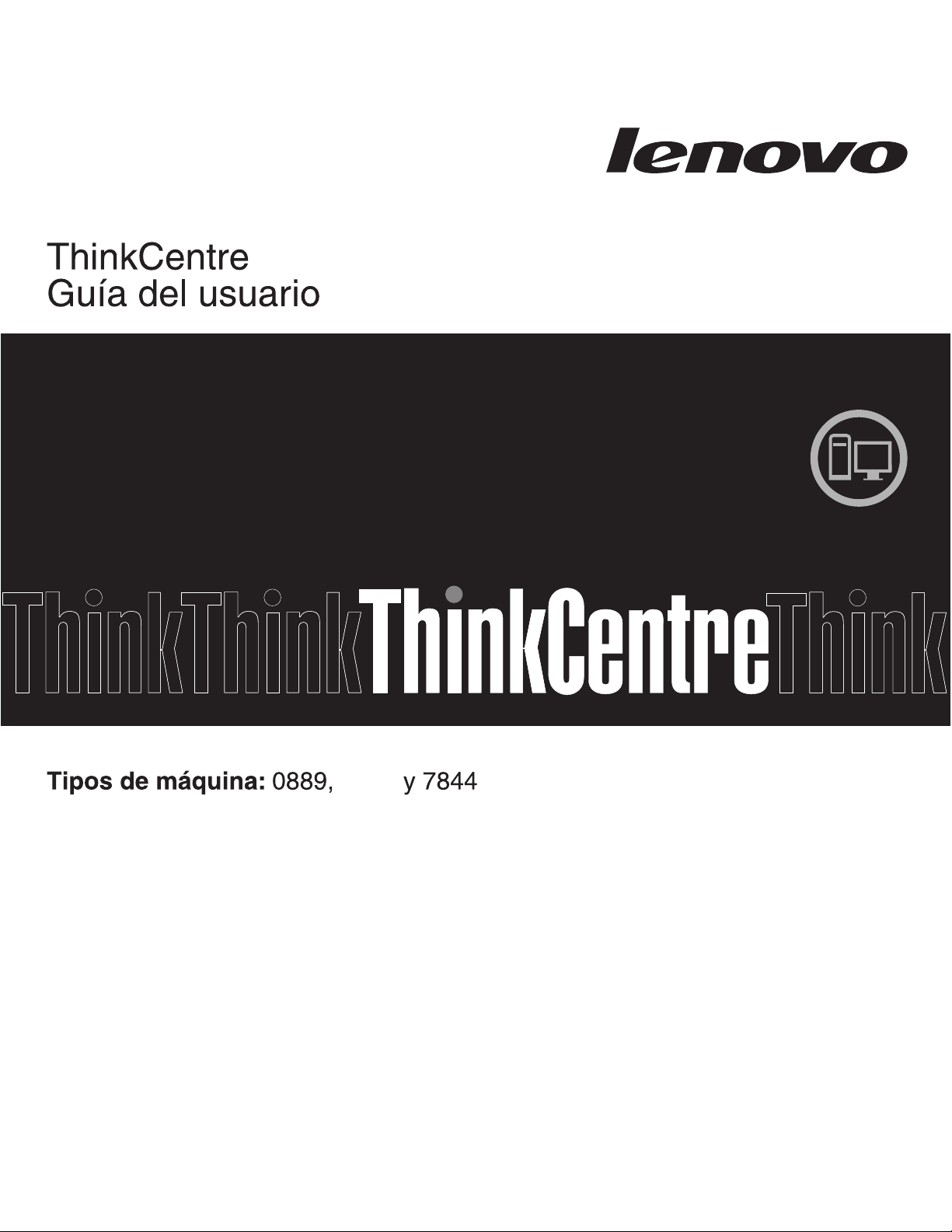
5023
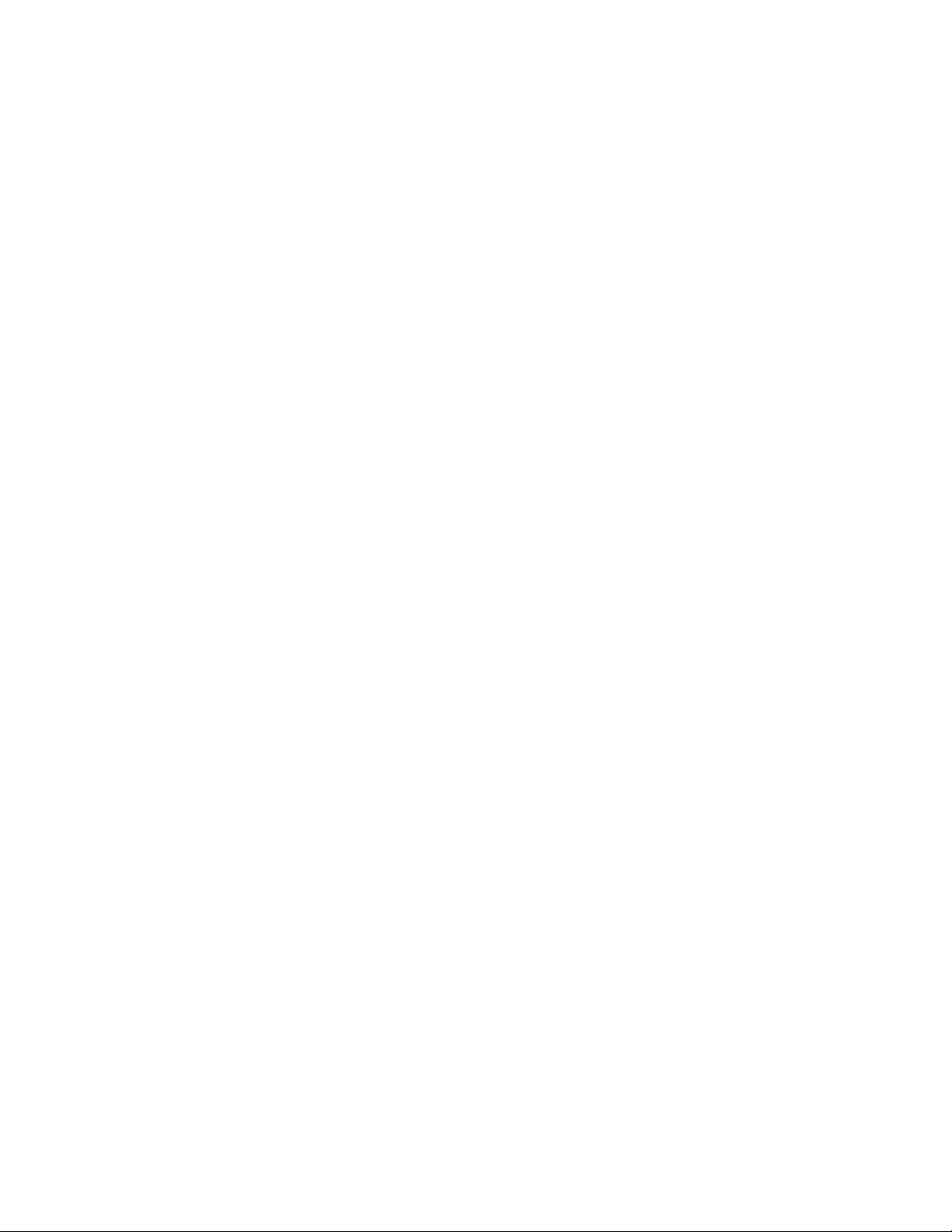
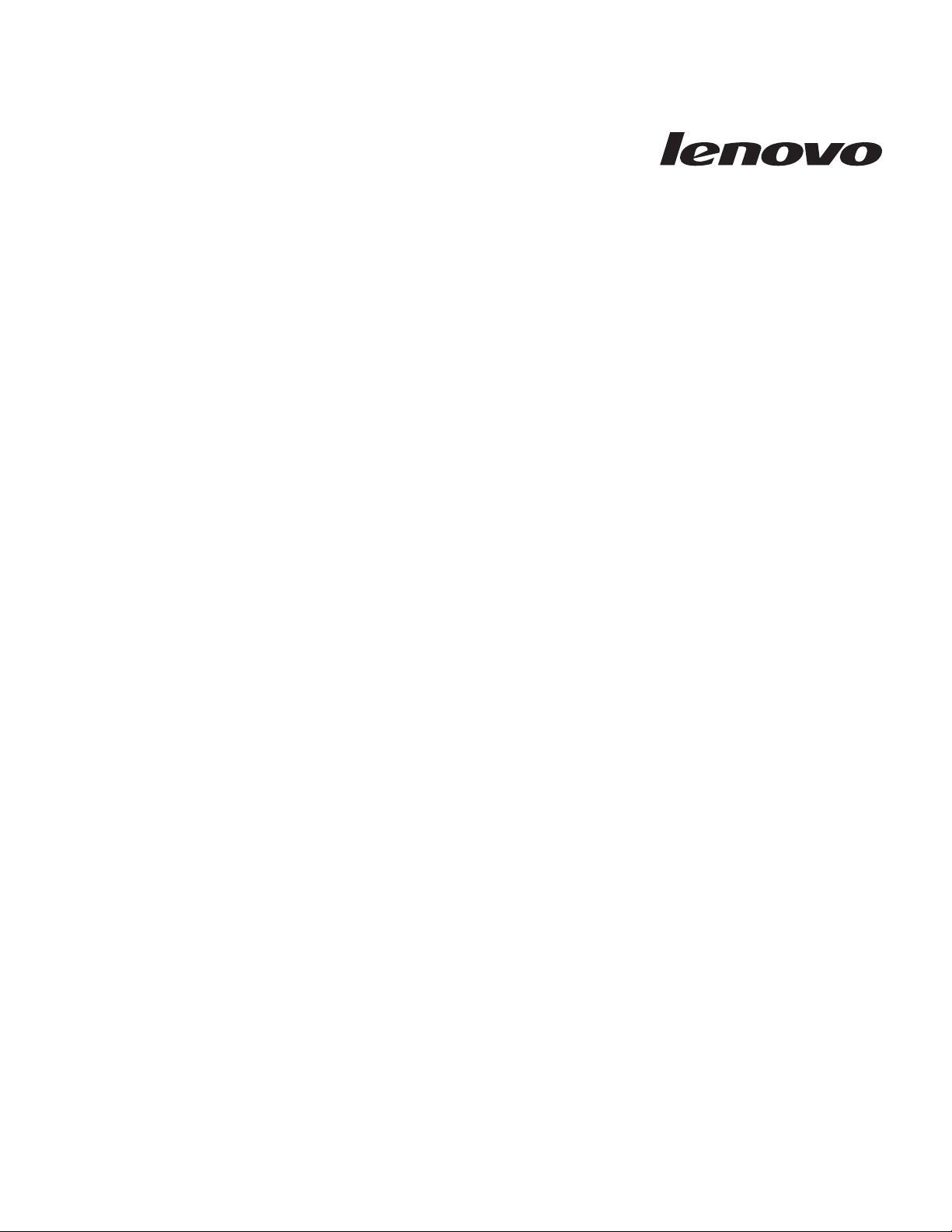
Guía del usuario de ThinkCentre
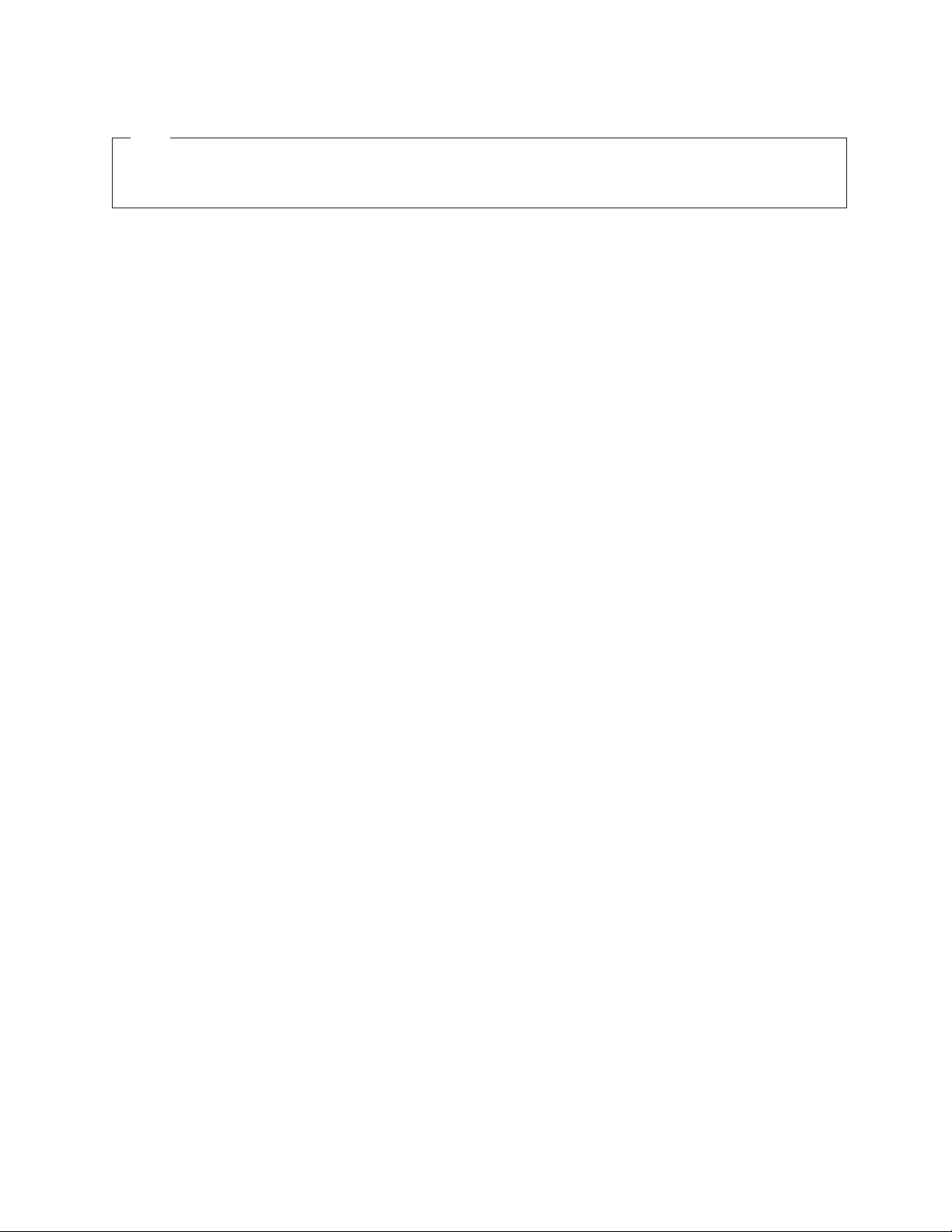
Nota
Antes de utilizar esta información y el producto al que da soporte, no olvide leer la publicación Guía de seguridad y garantía
de ThinkCentre y “Avisos”, en la página 81.
Primera edición (julio de 2010)
© Copyright Lenovo 2010.
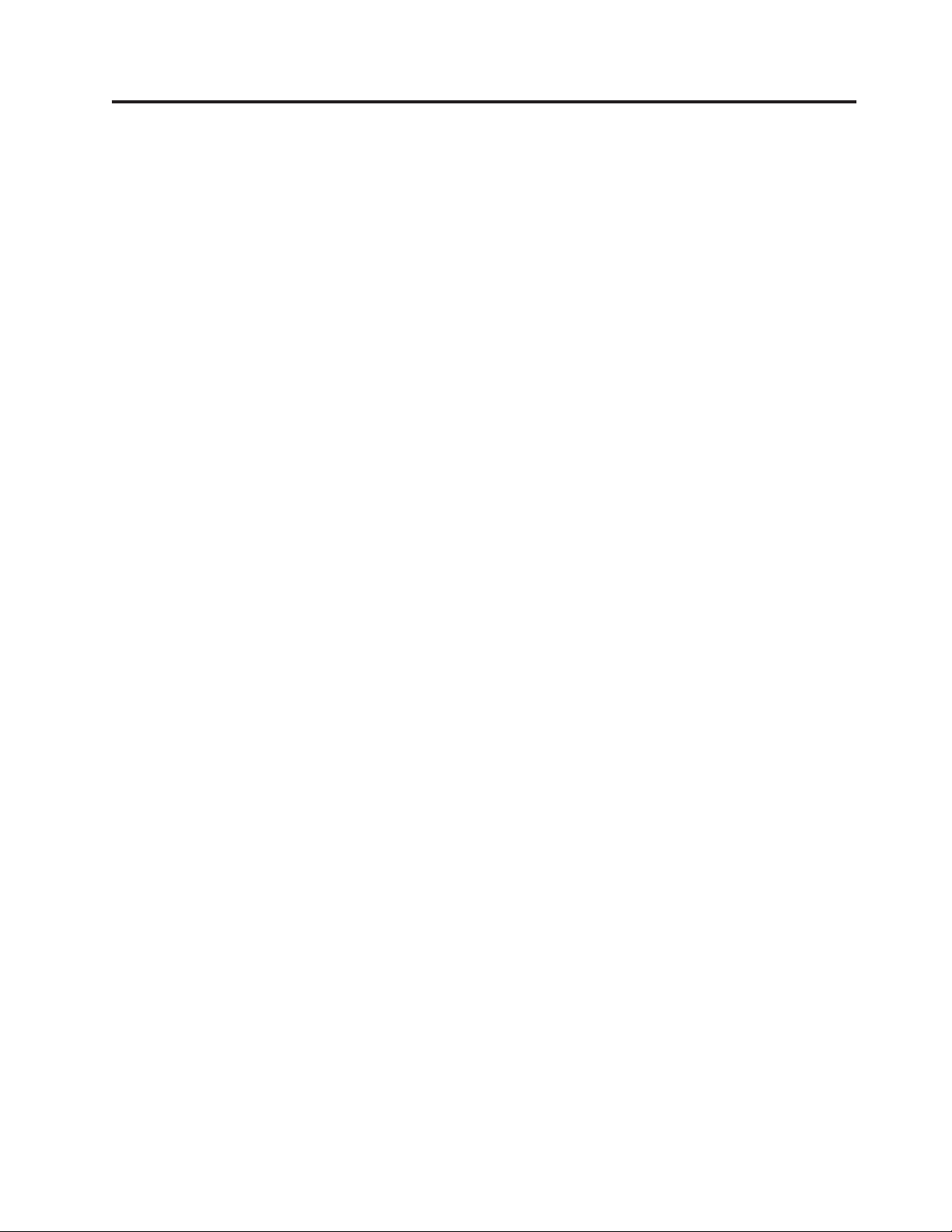
Contenido
Información importante de seguridad . . v
Capítulo 1. Visión general del producto 1
Características ..............1
Especificaciones .............4
Visión general de software..........4
Software proporcionado con el sistema operativo
Windows ..............4
Ubicaciones...............7
Ubicación de los conectores, los controles y los
indicadores de la parte frontal del sistema . . . 7
Ubicación de los conectores y los componentes en
la parte posterior del sistema ........8
Ubicación de los componentes .......10
Ubicación de las piezas en la placa del sistema . 11
Ubicación de unidades internas.......12
Capítulo 2. Instalación o sustitución de
hardware ..............13
Manejo de dispositivos sensibles a la electricidad
estática ................13
Instalación o sustitución de hardware......13
Instalación de opciones externas ......14
Extracción de la cubierta del sistema .....14
Extracción y reinstalación del marco biselado
frontal ...............15
Acceso a los componentes y las unidades de la
placa del sistema ...........17
Instalación o sustitución de una tarjeta PCI . . . 18
Instalación o sustitución de un módulo de
memoria ..............20
Sustitución de la batería .........23
Sustitución del conjunto de ventilador y
disipador de calor ...........24
Sustitución del microprocesador ......27
Sustitución del conjunto de la fuente de
alimentación .............30
Sustitución de la unidad óptica .......35
Sustitución de la unidad de disco duro ....39
Sustitución del lector de tarjetas ......41
Sustitución del conjunto de USB y audio frontal 43
Sustitución del conjunto del ventilador frontal . . 44
Sustitución del teclado o del ratón USB ....47
Cómo finalizar la sustitución de piezas ....47
Obtención de controladores de dispositivo ....49
Características de seguridad básicas ......50
Cable de bloqueo integrado ........50
Candado ..............51
Protección mediante contraseña.......51
Borrado de una contraseña perdida u olvidada
(borrado de CMOS) ..........51
Creación y utilización de soportes de recuperación 53
Creación de soportes de recuperación.....53
Utilización de soportes de recuperación ....54
Realización de operaciones de copia de seguridad y
recuperación ..............55
Realización de una operación de copia de
seguridad ..............55
Realización de una operación de recuperación . . 56
Utilización del espacio de trabajo de Rescue and
Recovery ...............56
Creación y utilización de un soporte de rescate . . 58
Creación de un soporte de rescate ......58
Utilización de un soporte de rescate .....59
Instalación o reinstalación de controladores de
dispositivo...............59
Resolución de problemas de recuperación ....60
Capítulo 4. Utilización del programa
Setup Utility ............61
Inicio del programa Setup Utility .......61
Visualización o cambio de los valores......61
Utilización de contraseñas .........61
Consideraciones sobre las contraseñas ....62
Contraseña de encendido .........62
Contraseña del administrador .......62
Establecimiento, cambio o supresión de una
contraseña..............62
Habilitación o inhabilitación de un dispositivo. . . 63
Selección de un dispositivo de arranque .....63
Selección de un dispositivo de arranque temporal 64
Visualización o cambio de la secuencia de
dispositivos de arranque .........64
Salida del programa Setup Utility .......65
Capítulo 5. Actualización de los
programas del sistema ........67
Utilización de los programas del sistema ....67
Actualización (flash) del BIOS desde un disco . . . 67
Actualización (flash) del BIOS desde el sistema
operativo ...............68
Recuperación de una anomalía de actualización de
POST y BIOS ..............69
Capítulo 6. Resolución de problemas y
programas de diagnóstico ......71
Resolución de problemas básicos .......71
Programas de diagnóstico .........72
Lenovo ThinkVantage Toolbox .......72
PC-Doctor for Rescue and Recovery .....73
PC-Doctor for DOS ...........73
Limpieza del ratón óptico .........74
Capítulo 3. Información de
recuperación ............53
© Copyright Lenovo 2010 iii
Capítulo 7. Obtención de información,
ayuda y servicio ..........75
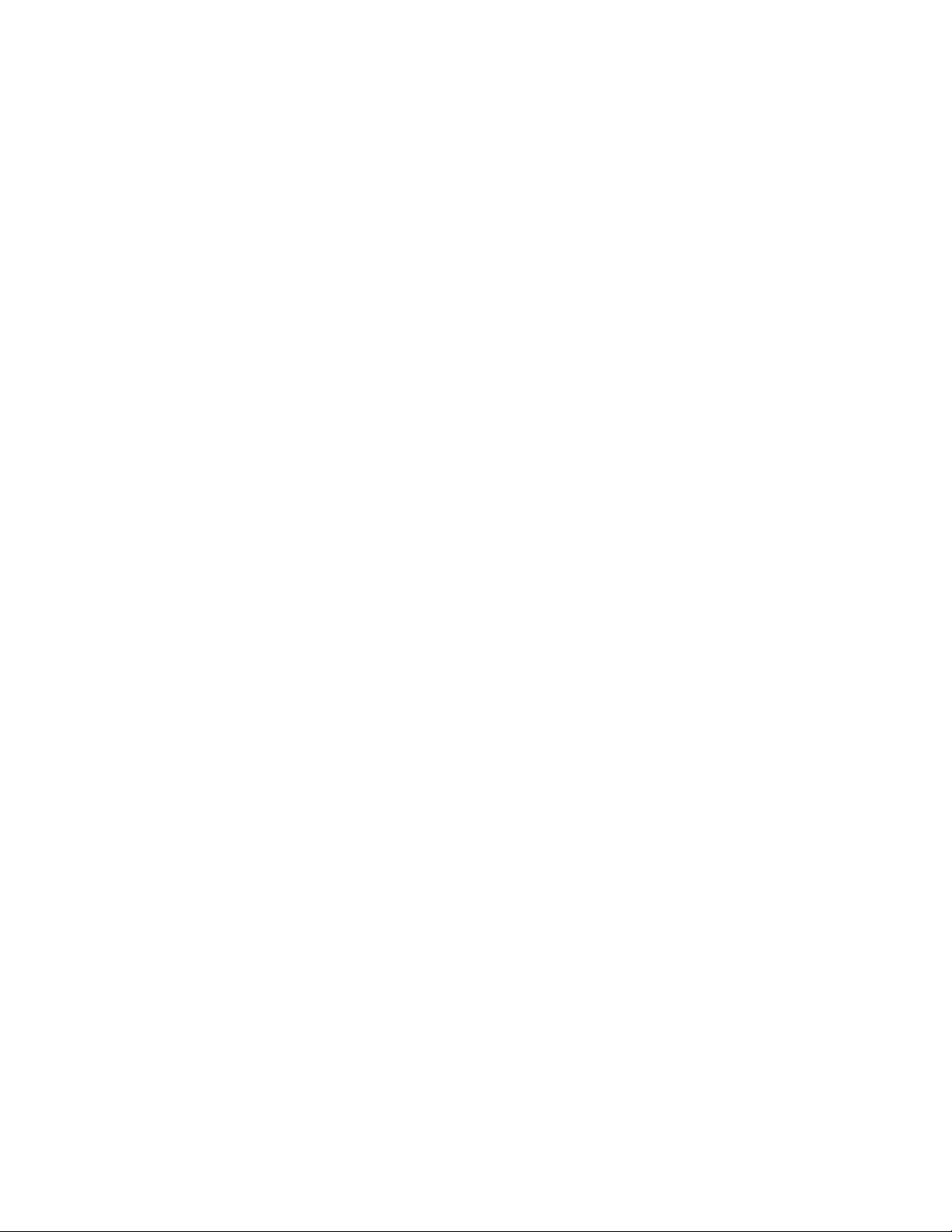
Recursos de información ..........75
Carpeta Online Books ..........75
Lenovo ThinkVantage Tools ........75
ThinkVantage Productivity Center ......76
Lenovo Welcome ...........76
Access Help .............76
Seguridad y garantía ..........76
Sitio web de Lenovo (http://www.lenovo.com) 77
Ayuda y servicio ............77
Utilización de la documentación y los programas
de diagnóstico ............77
Llamada al servicio técnico ........78
Utilización de otros servicios .......78
Adquisición de servicios adicionales .....79
Apéndice. Avisos ..........81
Aviso sobre la salida de televisión .......82
Marca CE (Conformidad europea) .......82
Marcas registradas ............82
Índice ...............83
iv
Guía del usuario
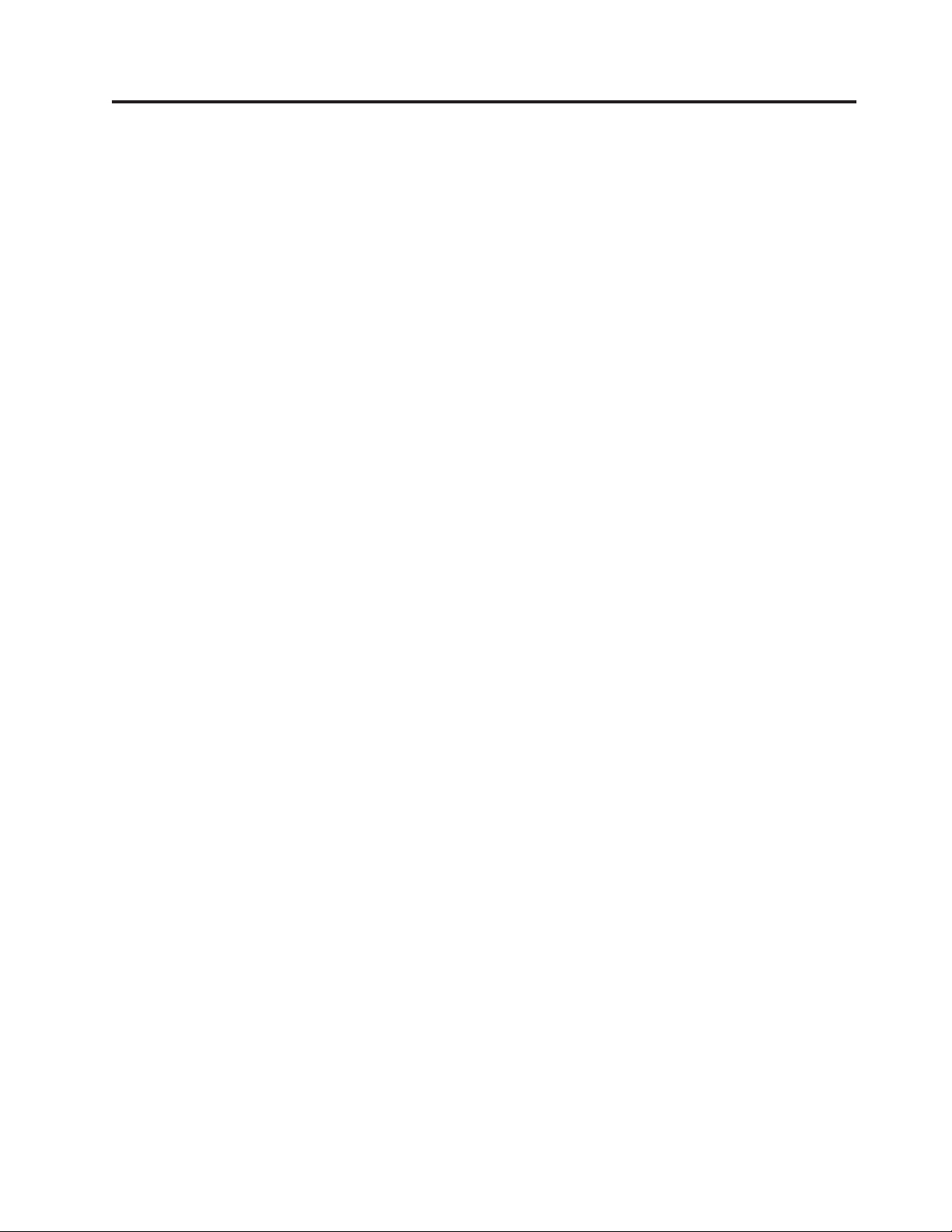
Información importante de seguridad
PRECAUCIÓN:
Antes de utilizar este manual, asegúrese de leer y entender toda la información
sobre seguridad relacionada con este producto. Consulte la publicación Guía de
seguridad y garantía de ThinkCentre que ha recibido con este producto para obtener
la información más actualizada sobre seguridad. Al leer y comprender esta
información sobre seguridad reduce el riesgo de daños personales y/o daños en
el producto.
Si ya no dispone de una copia de la publicación Guía de seguridad y garantía de
ThinkCentre, puede obtener una versión en formato PDF (Portable Document
Format) en el sitio web de soporte de Lenovo
http://www.lenovo.com/support
®
en:
© Copyright Lenovo 2010 v
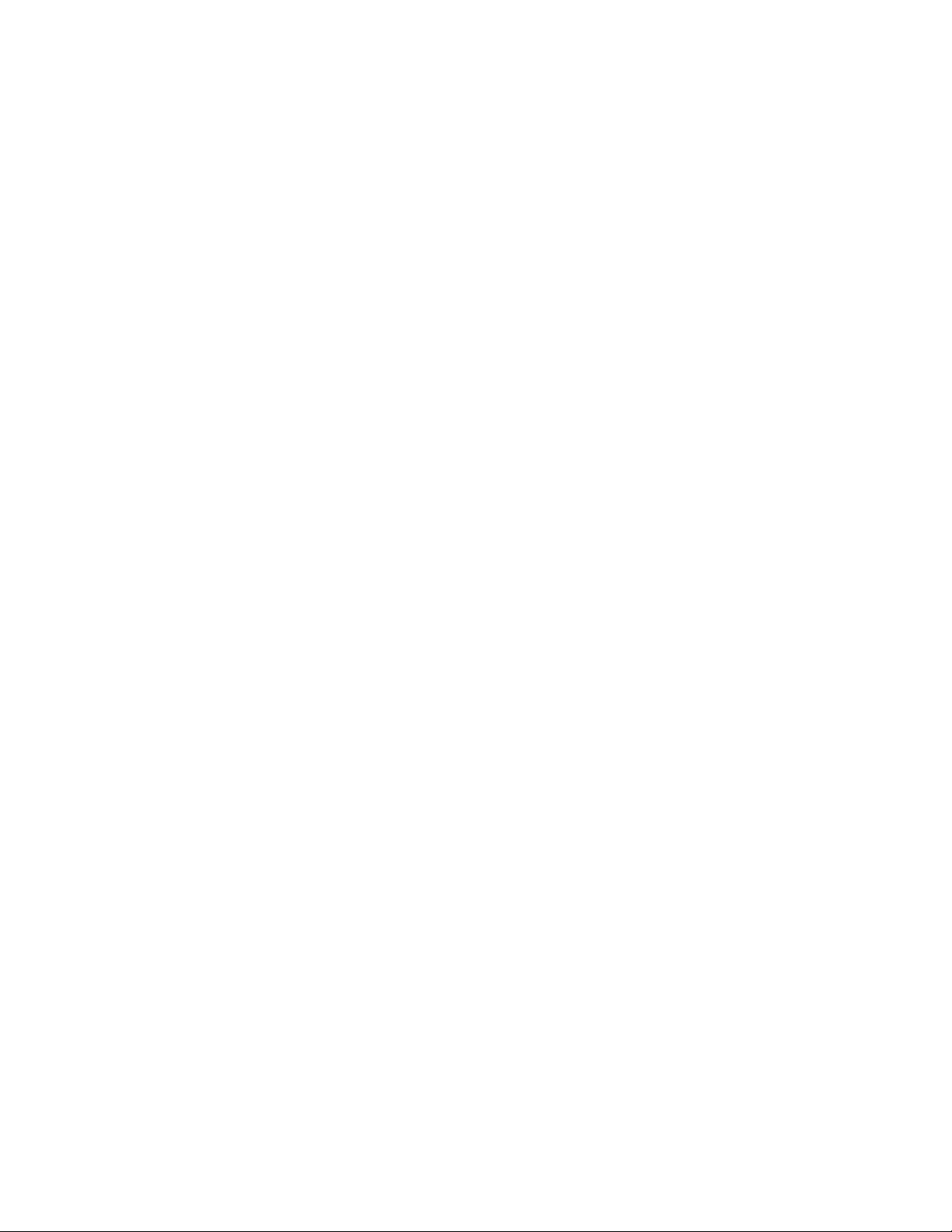
vi Guía del usuario
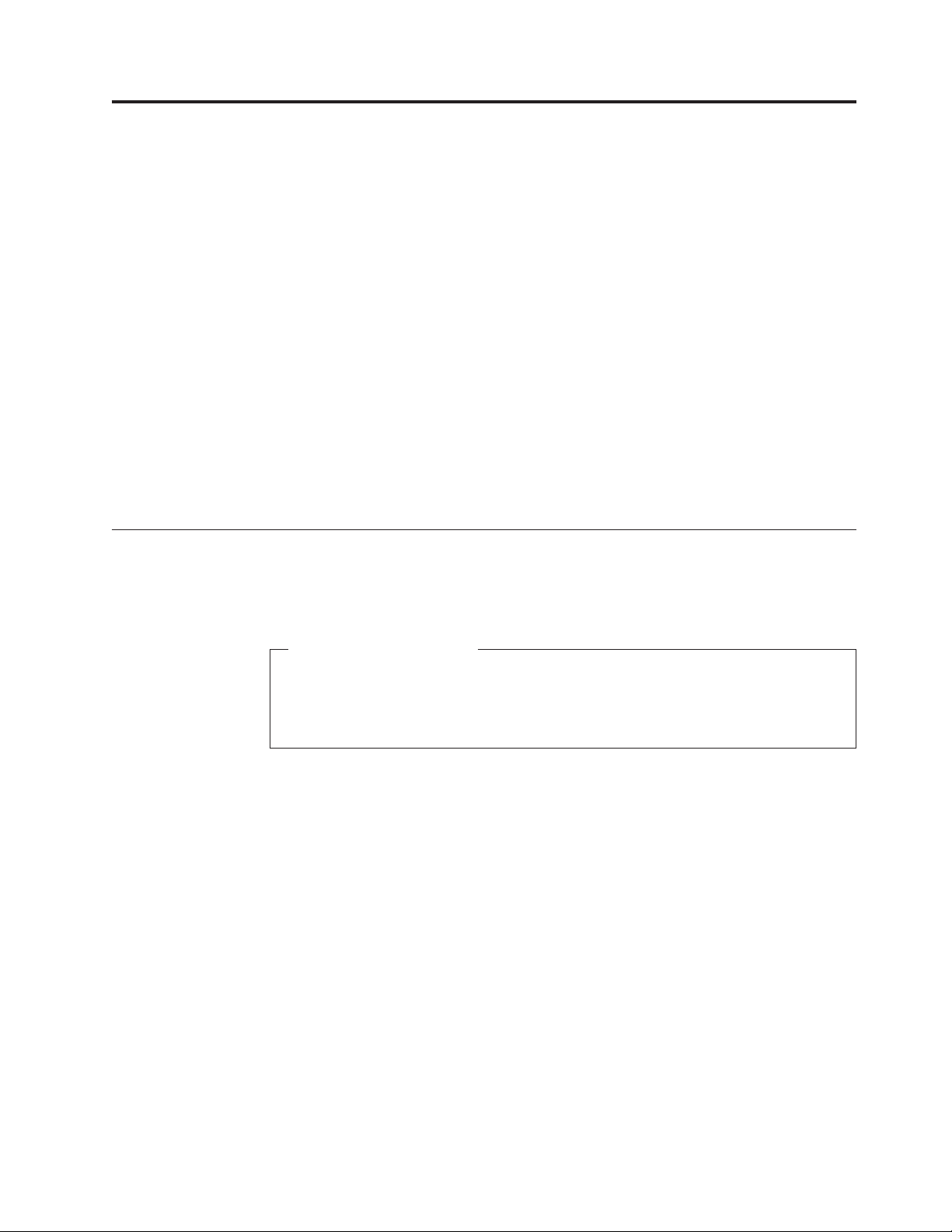
Capítulo 1. Visión general del producto
En este capítulo se proporciona información sobre las características del sistema,
las especificaciones, los programas de software preinstalados, las ubicaciones de los
conectores, de los componentes, de las piezas en la placa del sistema y las
unidades internas.
Este capítulo contiene los siguientes temas:
v “Características”: En este apartado se proporciona información sobre las
características del sistema.
v “Especificaciones” en la página 4: Este apartado incluye una lista con las
especificaciones físicas del sistema.
v “Visión general de software” en la página 4: En este apartado se proporciona
información acerca de los programas de software que se proporcionan con el
sistema.
v “Ubicaciones” en la página 7: En este apartado se proporciona información para
ayudarle a ubicar los conectores del sistema, los componentes, las piezas de la
placa del sistema y las unidades internas.
Características
En este apartado se proporciona información acerca de las características del
sistema.
Información del sistema
La información siguiente abarca una variedad de modelos. Para obtener
información de su modelo específico, utilice el programa Setup Utility.
Consulte Capítulo 4, “Utilización del programa Setup Utility”, en la página
61.
Microprocesador
El sistema se proporciona con uno de los siguientes microprocesadores (el tamaño
de memoria caché interna varía según el tipo de modelo):
v Microprocesador Intel
®
Celeron
®
v Microprocesador de núcleo dual Intel Celeron
™
v Microprocesador Intel Core
v Microprocesador de núcleo dual Intel Pentium
2 Duo
®
Módulos de memoria
v Da soporte a hasta dos módulos de memoria dual en línea de memoria de
acceso aleatorio dinámico síncrono con velocidad doble de datos 3 (DIMM
SDRAM DDR3)
Unidades internas
v Lector de tarjetas (disponible en algunos modelos)
v Unidad óptica
v Unidad de disco duro SATA (Serial Advanced Technology Attachment)
© Copyright Lenovo 2010 1
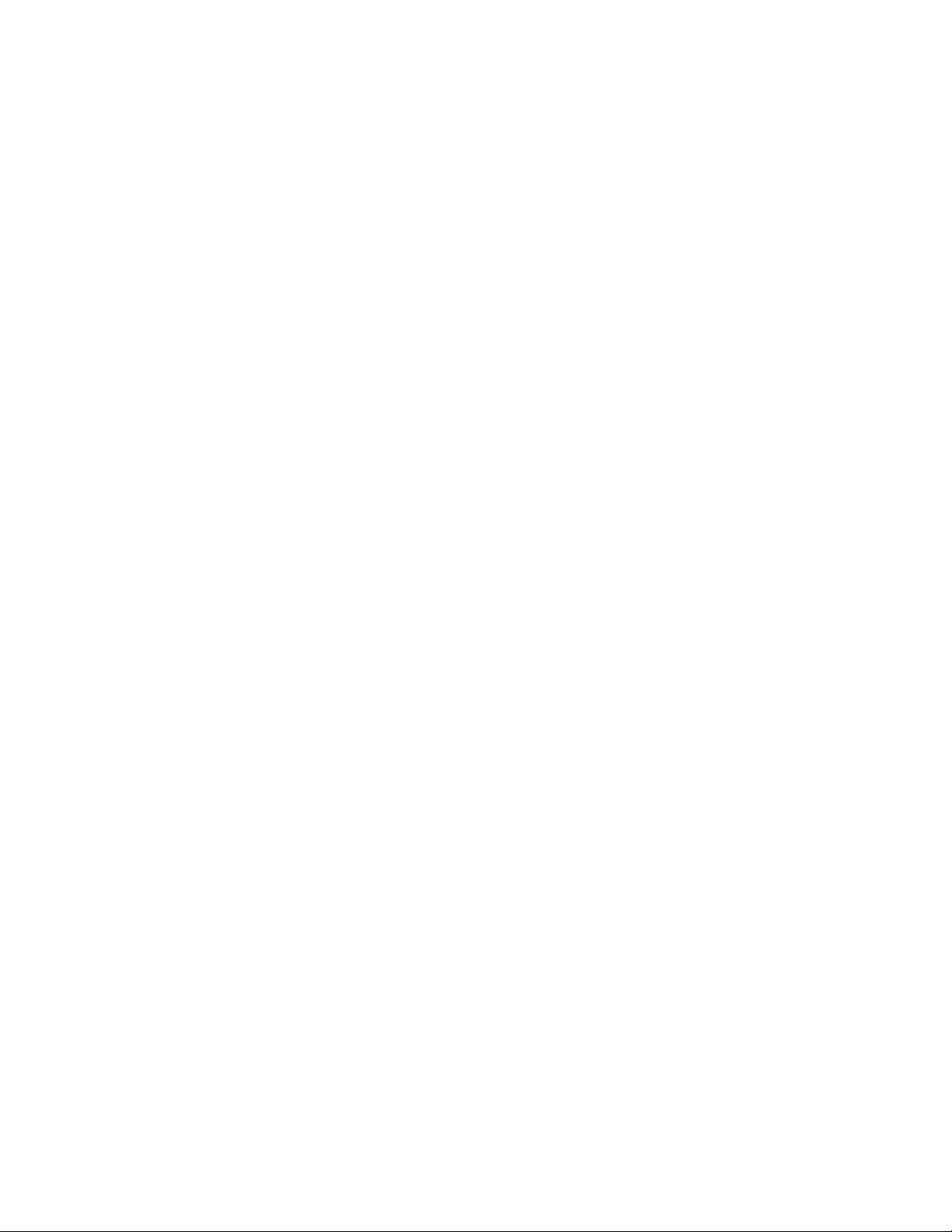
Subsistema de vídeo
v Tarjeta gráfica integrada que funciona mediante un conector de adaptador VGA
(Video Graphics Array)
v Ranura de tarjeta gráfica PCI (Peripheral Component Interconnect) Express x16
en la placa del sistema para tarjetas gráficas separadas
Subsistema de audio
v Audio de alta definición (HD) integrado
v Conector de auriculares y conector de micrófono en el panel frontal
v Conector de entrada de línea de audio, conector de salida de línea de audio y
conector de micrófono en el panel posterior
Conectividad
v Controlador Ethernet integrado a 10/100/1000 Mbps
Funciones de gestión del sistema
v Posibilidad de almacenamiento de los resultados de la prueba de autoprueba de
encendido (POST) de hardware
v ACPI (Configuración avanzada e interfaz de alimentación)
v Arranque de encendido automático
v DMI (Desktop Management Interface)
v Intel TXT (Intel Trusted Execution Technology)
v PXE (Entorno de ejecución de prearranque)
v BIOS (Basic Input/Output System) SM (System Management) y software SM
v WOL (Wake on LAN)
v WMI (Instrumental de administración de Windows)
(WMI es la infraestructura de gestión de los datos y las operaciones de los
sistemas operativos Windows).
Características de entrada/salida (E/S)
v Conector Ethernet
v Un puerto serie de 9 patillas
v Seis conectores USB (Universal Serial Bus)
(dos conectores USB en el panel frontal y cuatro en el panel posterior)
v Dos conectores de audio en el panel frontal
(conector de auriculares y conector de micrófono)
v Tres conectores de audio en el panel posterior
(conector de entrada de línea de audio, conector de salida de línea de audio y
conector de micrófono)
v Conector de monitor VGA en el panel posterior
Si desea más información, consulte “Ubicación de los conectores, los controles y los
indicadores de la parte frontal del sistema” en la págin a 7 y “Ubicación de los
conectores y los componentes en la parte posterior del sistema” en la página 8.
Expansión
v Una bahía de unidad de disco duro
v Una bahía de unidad ópticas
v Una bahía de unidad de lector de tarjetas finas
v Una ranura de tarjeta PCI
2 Guía del usuario
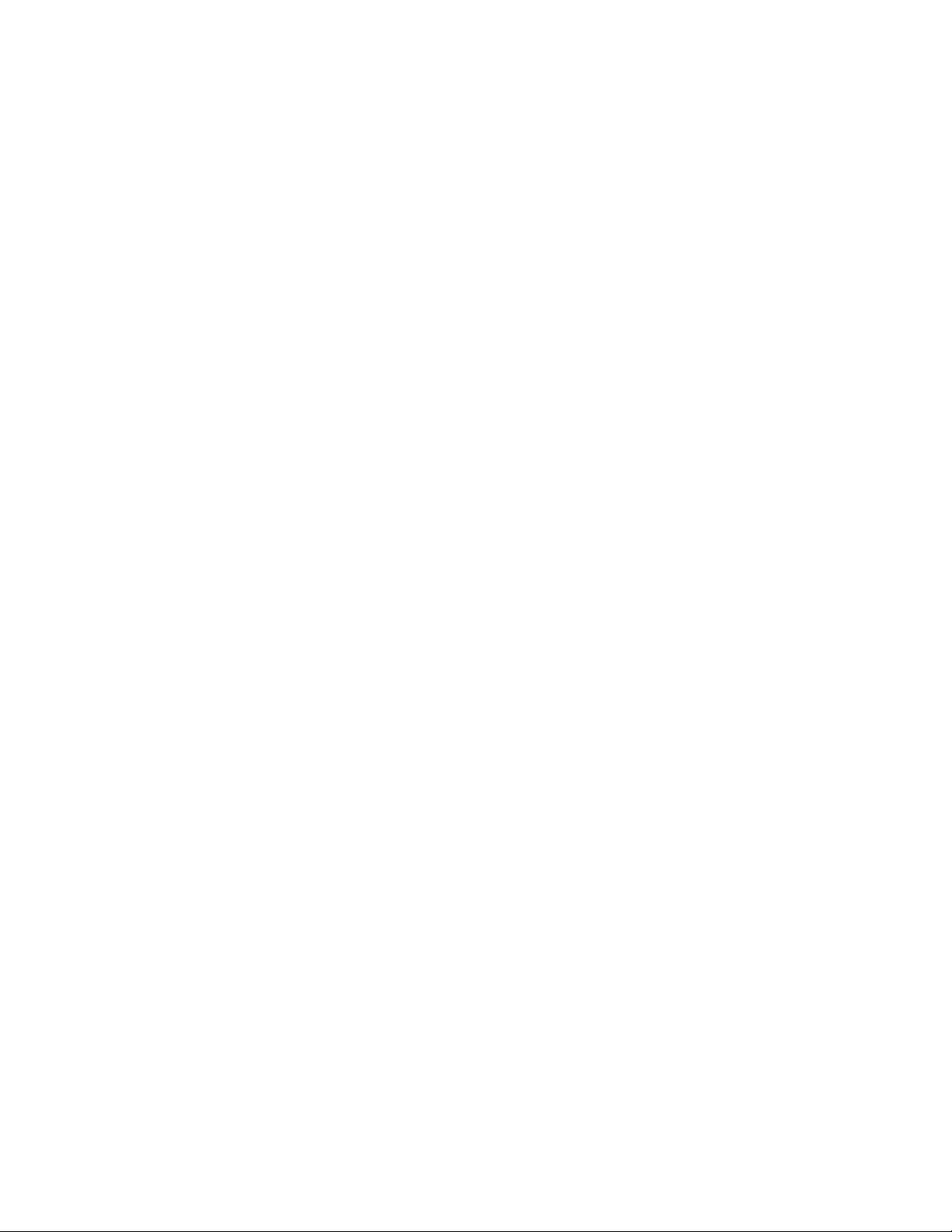
v Una ranura de tarjeta gráfica PCI Express x16
v Dos ranuras de tarjeta PCI Express x1
Fuente de alimentación
v Fuente de alimentación de 180 vatios con un conmutador manual de selección
de voltaje
Características de seguridad
v Una contraseña de encendido y una contraseña de administrador para impedir
el uso no autorizado del sistema.
v Computrace
v Habilitación o inhabilitación de dispositivos SATA
v Habilitación o inhabilitación del puerto serie
v Habilitación o inhabilitación de conectores USB
v Teclado con lector de huellas dactilares (en algunos modelos)
v Control de la secuencia de arranque
v Arranque sin teclado ni ratón
v Soporte para añadir un cable de bloqueo integrado (bloqueo Kensington.
Consulte “Cable de bloqueo integrado” en la página 50 para obtener más
información)
v Soporte para añadir una presilla para candado (consulte “Candado” en la página
51 para obtener más información)
Programas de software preinstalados
El sistema tiene algunos programas de software preinstalados para ayudarle a
trabajar de forma más sencilla y segura. Si desea más información, consulte “Visión
general de software” en la página 4.
Sistema operativo preinstalado
El sistema tiene preinstalado uno de los siguientes sistemas operativos:
®
v Microsoft
Windows®7
v Microsoft Windows XP Professional
(preinstalado mediante derechos de instalación de versiones anteriores en
Windows 7 Professional)
Sistemas operativos certificados o con compatibilidad comprobada
Después de la publicación de este manual, puede que Lenovo determine que otros
sistemas operativos son compatibles con el sistema. Para determinar si se ha
certificado o comprobado la compatibilidad de un sistema operativo, consulte el
sitio web del proveedor del sistema operativo.
Capítulo 1. Visión general del producto 3
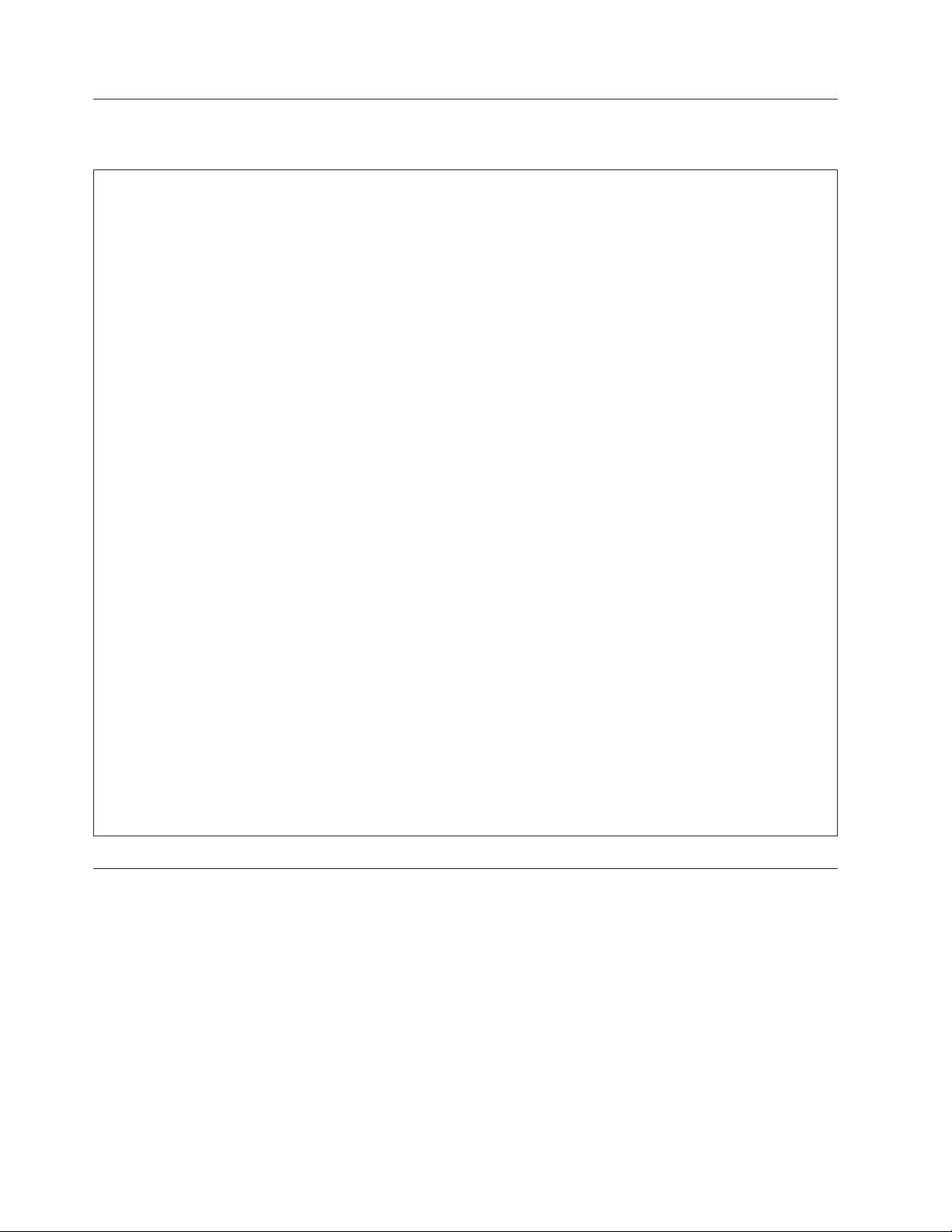
Especificaciones
Este apartado incluye una lista con las especificaciones físicas del sistema.
Dimensiones
Ancho: 97 mm (3,8 pulgadas)
Alto: 333 mm (13,1 pulgadas)
Fondo: 368 mm (14,5 pulgadas)
Peso
Configuración máxima como se envía: 6 a 6,5 kg (13,2 a 14,3 libras) (sin paquete)
Configuración máxima en el envío: 8,5 kg (18,7 libras) (con paquete)
Entorno
Temperatura del aire:
En funcionamiento: entre 10° y 35°C (de 50° a 95°F)
Detenido: entre -40° y 60°C (de -40° a 140°F) (con paquete)
Detenido: entre -10° y 60°C (de 14° a 140°F) (sin paquete)
Humedad:
En funcionamiento: 20% a 80% (10% por hora, sin condensación)
Detenido: 20% a 90% (10% por hora, sin condensación)
Altitud:
En funcionamiento: de -50 a 10.000 pies (de -15,2 a 3.048 m)
Apagado: de -50 a 35.000 pies (de -15,2 a 10.668 m)
Entrada eléctrica
Voltaje de entrada:
Rango bajo:
Mínimo: 100 V CA
Máximo: 127 V CA
Rango de frecuencia de entrada: de 50 a 60 Hz
Valor del conmutador de selección de voltaje: 115 V CA
Rango alto:
Mínimo: 200 V CA
Máximo: 240 V CA
Rango de frecuencia de entrada: de 50 a 60 Hz
Valor del conmutador de selección de voltaje: 230 V CA
Visión general de software
El sistema se proporciona con un sistema operativo preinstalado y varias
aplicaciones preinstaladas.
Software proporcionado con el sistema operativo Windows
En este apartado se proporciona información acerca del software que se
proporciona con el sistema operativo Windows.
Software proporcionado por Lenovo
Lenovo proporciona los siguientes programas de software para ayudarle a mejorar
la productividad y reducir los gastos asociados con el mantenimiento del sistema.
Los programas de software proporcionados con el sistema pueden variar en
función del tipo de modelo y sistema operativo preinstalado.
4 Guía del usuario
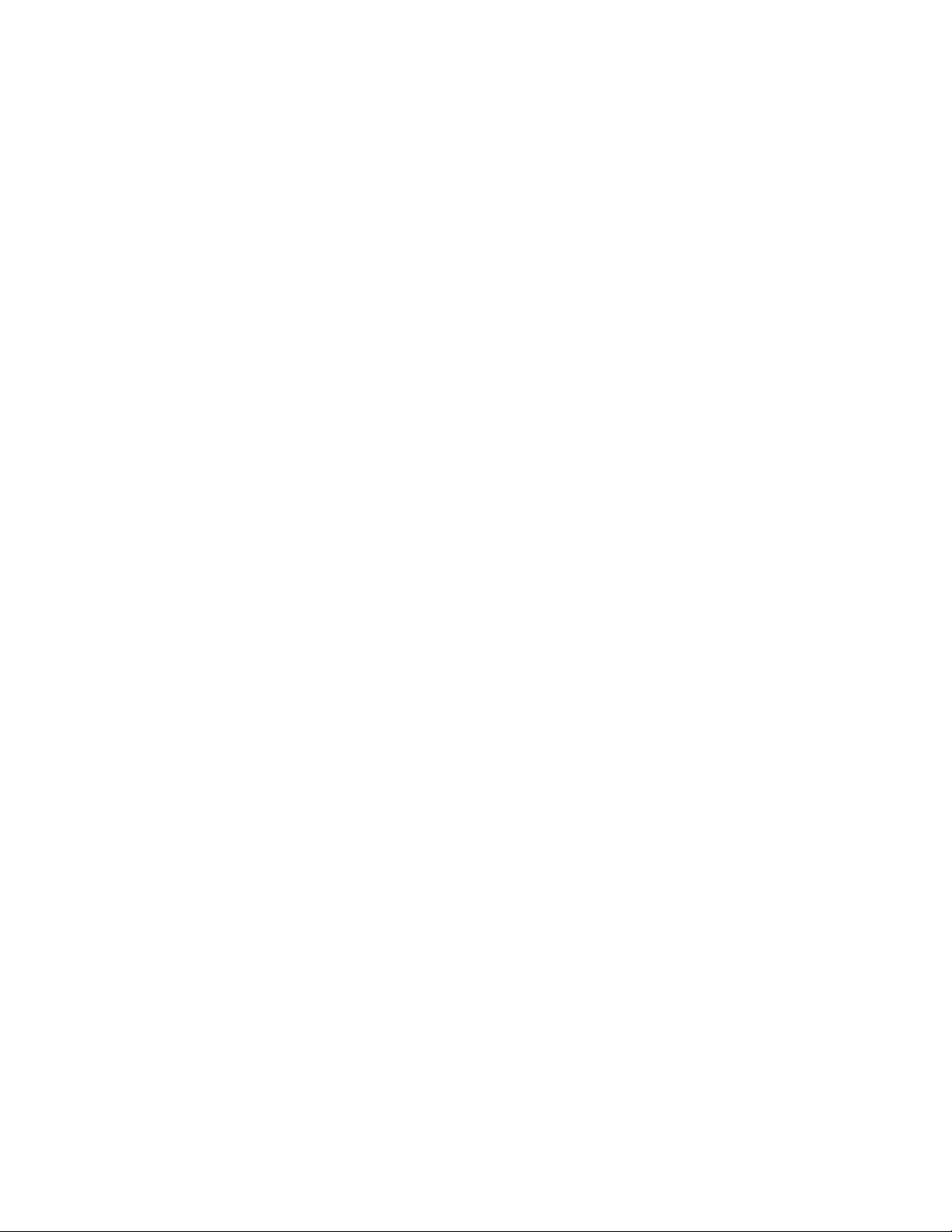
Lenovo ThinkVantage Tools: El programa Lenovo ThinkVantage®Tools le guía a
un conjunto de recursos de información y proporciona fácil acceso a diversas
herramientas para ayudarle a trabajar con mayor seguridad y más fácilmente. Si
desea más información, consulte “Lenovo ThinkVantage Tools” en la página 75.
Nota: El programa Lenovo ThinkVantage Tools sólo está disponible en sistemas
con el sistema operativo Windows 7 de Lenovo.
ThinkVantage Productivity Center: El programa ThinkVantage Productivity
Center le conduce a múltiples fuentes de información y herramientas para
ayudarle a configurar, conocer y mantener el sistema, así como a mejorar el
rendimiento del sistema. Si desea más información, consulte “ThinkVantage
Productivity Center” en la página 76.
Nota: El programa ThinkVantage Productivity Center sólo está disponible en
sistemas de Lenovo con el sistema operativo Windows XP preinstalado.
Lenovo Welcome: El programa Lenovo Welcome le presenta algunas
características incorporadas e innovadoras de Lenovo y le guía por algunas tareas
de configuración importantes para ayudarle a obtener el mayor rendimiento de su
sistema.
Nota: El programa Lenovo Welcome sólo está disponible en sistemas con el
sistema operativo Windows 7 de Lenovo preinstalado.
Product Recovery: El programa Product Recovery permite restaurar la unidad de
disco duro a los valores predeterminados de fábrica.
Rescue and Recovery de ThinkVantage: El programa ThinkVantage Rescue and
Recovery
®
(RnR) es una solución de recuperación y restauración de un botón que
incluye un conjunto de herramientas de recuperación automática para ayudar a
diagnosticar problemas del sistema, obtener ayuda y recuperarse de anomalías del
sistema, aún cuando no pueda iniciar el sistema operativo Windows.
Password Manager: El programa Password Manager captura y completa
automáticamente información de autenticación para aplicaciones Windows y sitios
web.
ThinkVantage Client Security Solution: El programa ThinkVantage Client
Security Solution (CSS) le ayuda a proteger la información, incluida la información
de seguridad más importante como contraseñas, claves de cifrado y credenciales
electrónicas a la vez que evita el acceso de usuarios no autorizados a los datos.
Nota: El programa ThinkVantage Client Security Solution sólo está disponible en
sistemas de Lenovo con el sistema operativo Windows XP preinstalado.
Power Manager: El programa Power Manager permite gestionar la energía del
sistema ThinkCentre
®
de forma cómoda, flexible y completa. Mediante Power
Manager, puede ajustar los valores relacionados con la energía para obtener el
equilibrio perfecto entre el rendimiento del sistema y el ahorro de energía.
System Update de ThinkVantage: El programa ThinkVantage System Update
(TVSU) le ayuda a mantener el software del sistema actualizado, descargando e
instalando paquetes de software (aplicaciones ThinkVantage, controladores de
dispositivo, actualizaciones BIOS y otras actualizaciones de terceros). Algunos
ejemplos de software que debería mantener actualizado son los programas
Capítulo 1. Visión general del producto 5
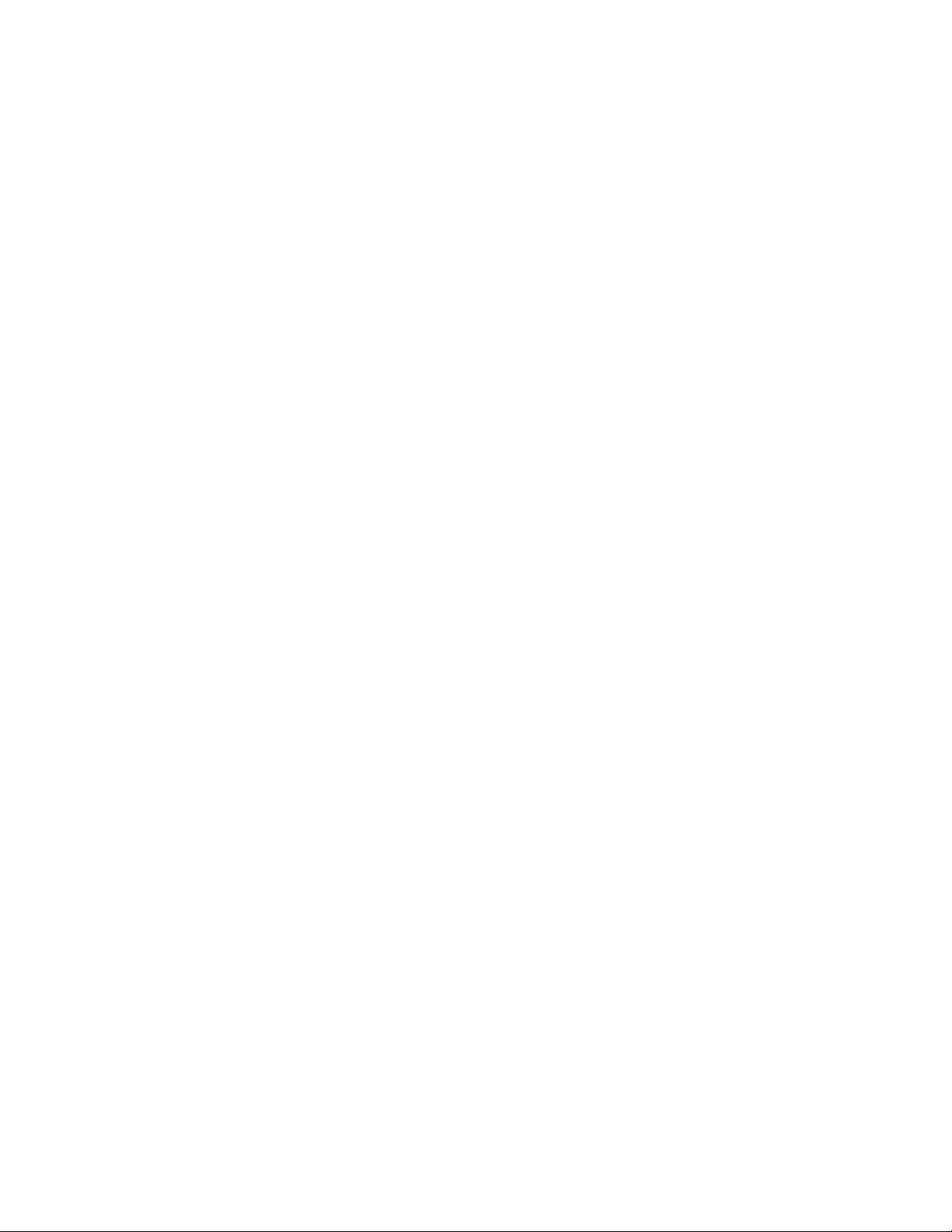
proporcionados por Lenovo, como el programa Rescue and Recovery y el
programa ThinkVantage Productivity Center.
Software de huellas dactilares: El lector de huellas dactilares integrado
proporcionado en algunos teclados funciona con el programa Fingerprint Software
para registrar su huella dactilar y asociarla a la contraseña de Windows. De esta
forma la autenticación de la huella dactilar puede sustituir a las contraseñas y
facilita un acceso de usuario seguro y sencillo. Un teclado de lector de huellas
dactilares está disponible en determinados sistemas o puede adquirirse para
sistemas que dan soporte a esta opción.
Lenovo ThinkVantage Toolbox
El programa Lenovo ThinkVantage Toolbox le ayuda a mantener el sistema,
mejorar la seguridad del sistema informático, diagnosticar problemas del sistema,
familiarizarse con las tecnologías innovadoras que ofrece Lenovo y obtener más
información sobre su sistema. Si desea más información, consulte “Lenovo
ThinkVantage Toolbox” en la página 72.
PC-Doctor for Rescue and Recovery
El programa de diagnóstico PC-Doctor for Rescue and Recovery está preinstalado
en el sistema ThinkCentre como parte del espacio de trabajo de Rescue and
Recovery para ayudarle a diagnosticar problemas de hardware. También informa
de los valores controlados por el sistema operativo que afectan al correcto
funcionamiento del sistema. Utilice el programa de diagnóstico PC-Doctor for
Rescue and Recovery si no logra iniciar el sistema operativo Windows. Si desea
más información, consulte “PC-Doctor for Rescue and Recovery” en la página 73.
Adobe Reader
El programa Adobe Reader es una herramienta que se utiliza para ver, imprimir y
hacer búsquedas en documentos PDF.
Consulte “Carpeta Online Books” en la página 75 para obtener más información
sobre cómo acceder y visualizar las publicaciones.
Software antivirus
El sistema se proporciona con software antivirus que puede utilizarse para detectar
y eliminar virus. Lenovo proporciona una versión completa de software antivirus
en el sistema con una subscripción gratuita de 30 días. Después de estos 30 días,
deberá renovar la licencia para seguir recibiendo las actualizaciones del software
antivirus.
Para obtener más información sobre cómo utilizar el software antivirus, consulte el
sistema de ayuda del software antivirus.
6 Guía del usuario
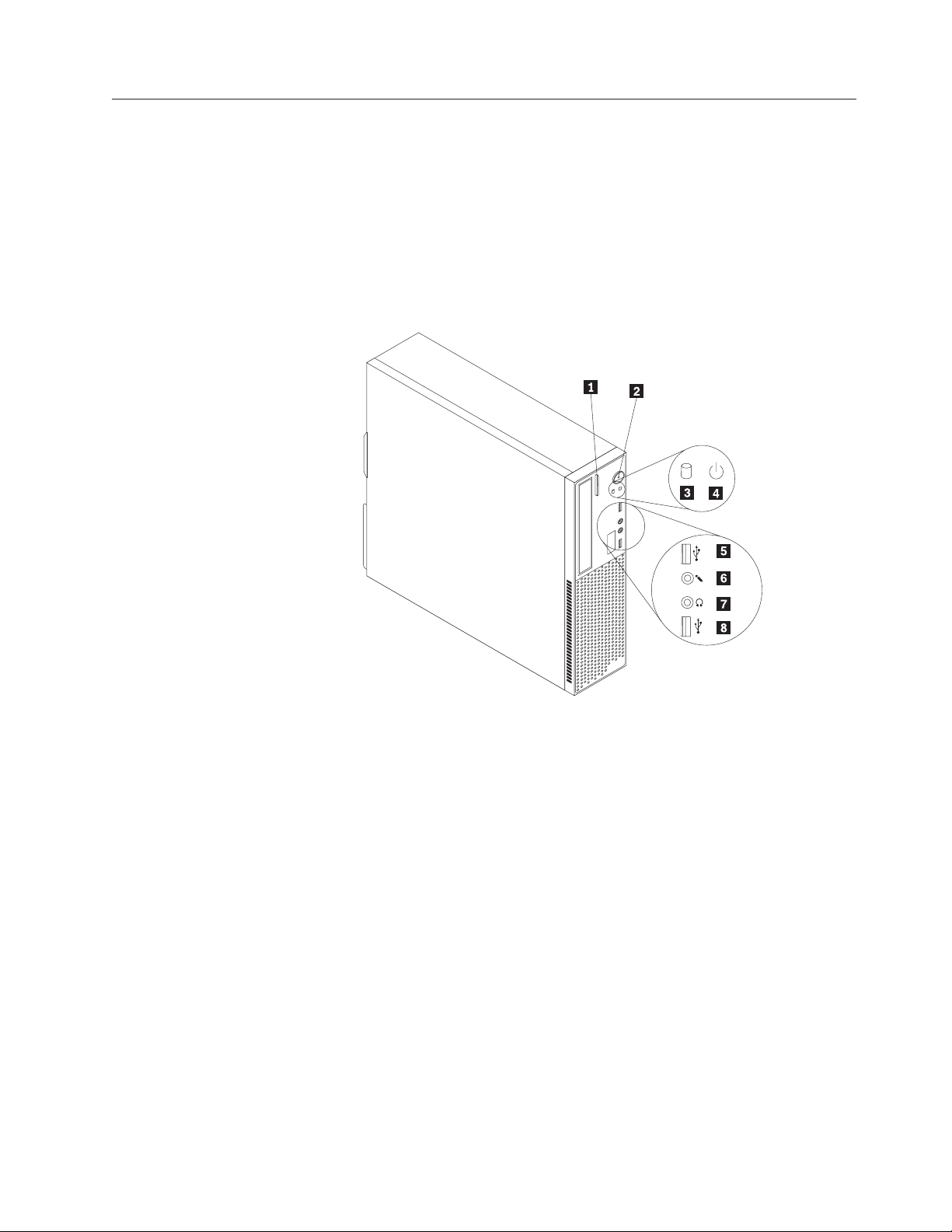
Ubicaciones
Ubicación de los conectores, los controles y los indicadores de la parte frontal del sistema
En este apartado se proporciona información para ayudarle a ubicar los conectores
del sistema, los componentes, las piezas de la placa del sistema y las unidades
internas.
En la Figura 1 se muestra la ubicación de los conectores, los controles y los
indicadores de la parte frontal del sistema.
Figura 1. Ubicaciones de los conectores, los controles y los indicadores frontales
1 Botón de expulsión/cierre de la
unidad óptica
2 Interruptor de alimentación 6 Conector de micrófono
3 Indicador de actividad de la unidad
de disco duro
4 Indicador de energía 8 Conector USB
5 Conector USB
7 Conector de auriculares
Capítulo 1. Visión general del producto 7
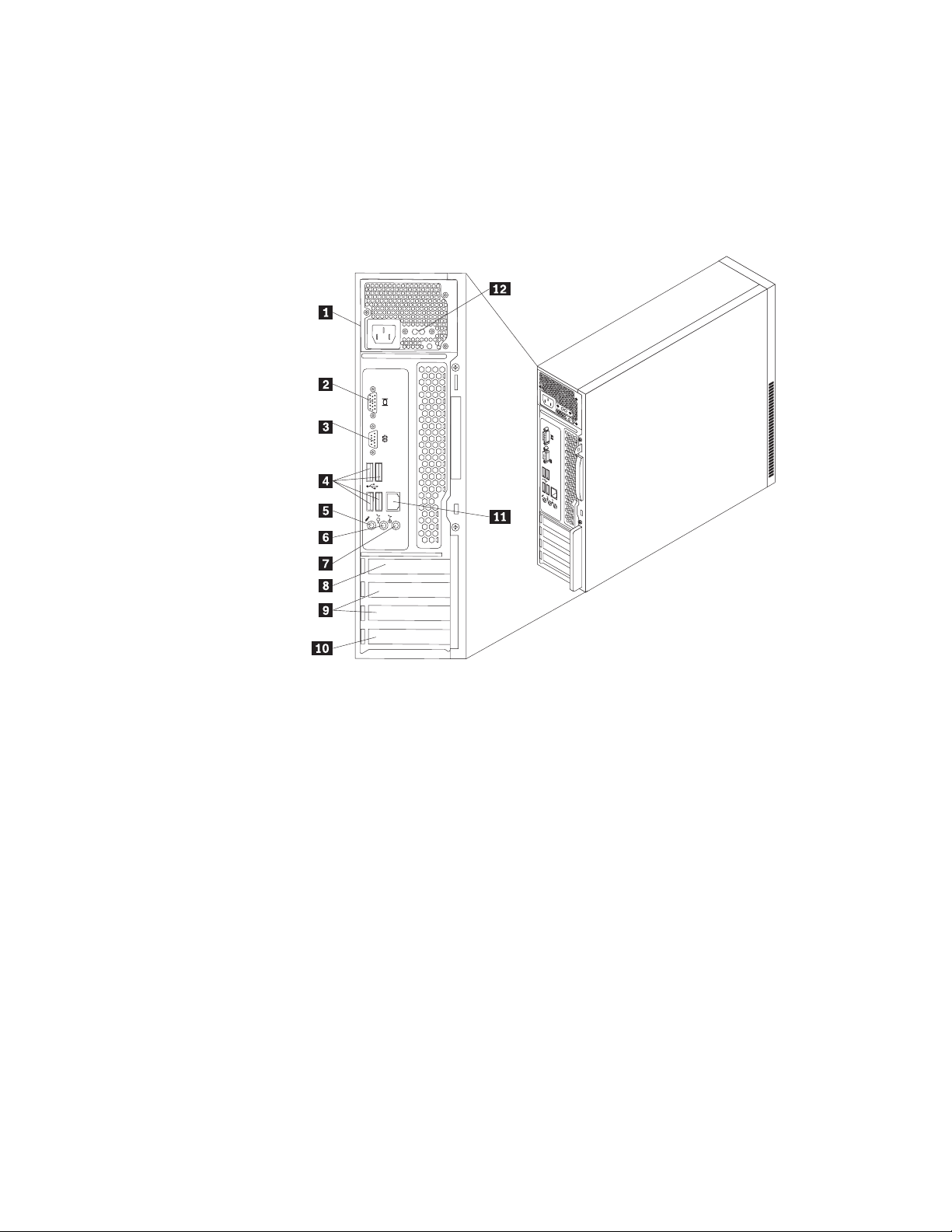
Ubicación de los conectores y los componentes en la parte posterior del sistema
En la Figura 2 se muestra la ubicación de los conectores y los componentes de la
parte posterior del sistema. Algunos conectores de la parte posterior del sistema
tienen un código de colores para ayudarle a determinar dónde conectar los cables
en el sistema.
Figura 2. Ubicaciones de los conectores y los componentes posteriores
1 Conector de cable de alimentación 7 Conector de entrada de línea de audio
2 Conector de monitor VGA 8 Ranura de tarjeta gráfica PCI Express x16
3 Puerto serie 9 Ranuras de tarjeta PCI Express x1 (2)
4 Conectores USB (4) 10 Ranura de tarjeta PCI
5 Conector de micrófono 11 Conector Ethernet
6 Conector de salida de línea de audio 12 Conmutador de selección de voltaje
8 Guía del usuario
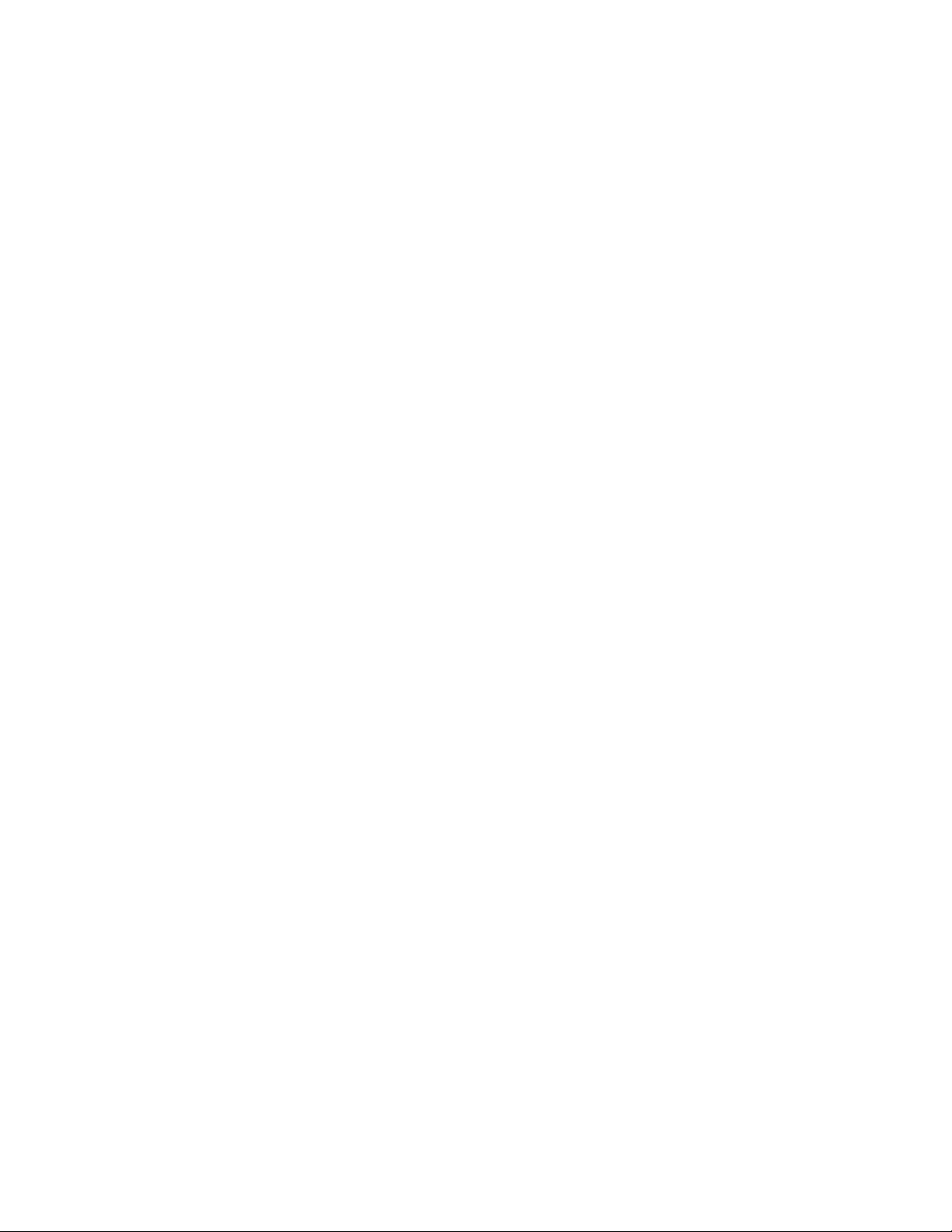
Conector Descripción
Conector de entrada de
línea de audio
Se utiliza para recibir señales de audio desde un dispositivo de
sonido externo, como un sistema estéreo. Cuando conecta un
dispositivo de audio externo, se conecta un cable entre el
conector de salida de línea de audio del dispositivo y el
conector de entrada de línea de audio del sistema.
Conector de salida de línea
de audio
Se utiliza para enviar señales de audio desde el sistema a
dispositivos externos, como altavoces con alimentación externa
(altavoces con amplificador integrado), auriculares, teclados
multimedia, el conector de entrada de línea de audio de un
sistema estéreo u otros dispositivos de grabación externos.
Conector Ethernet Se utiliza para conectar un cable Ethernet para una LAN (red
de área local).
Nota: Para utilizar el sistema dentro de los límites establecidos
por FCC para los aparatos de Clase B, utilice un cable Ethernet
de Categoría 5.
Conector de micrófono Se utiliza para conectar un micrófono al sistema cuando desee
grabar sonido o si utiliza software de reconocimiento de voz.
Puerto serie Se utiliza para conectar un módem externo, una impresora serie
u otros dispositivos que utilicen un puerto serie de 9 patillas.
Conector USB Se utiliza para conectar un dispositivo USB, como un teclado,
un ratón, un escáner o una impresora USB. Si los conectores
USB del sistema no son suficientes para conectar todos los
dispositivos USB; puede comprar un concentrador USB, que se
utiliza para conectar dispositivos USB adicionales.
Conector de monitor VGA Se utiliza para conectar un monitor VGA u otros dispositivos
que necesiten un conector de monitor VGA.
Capítulo 1. Visión general del producto 9
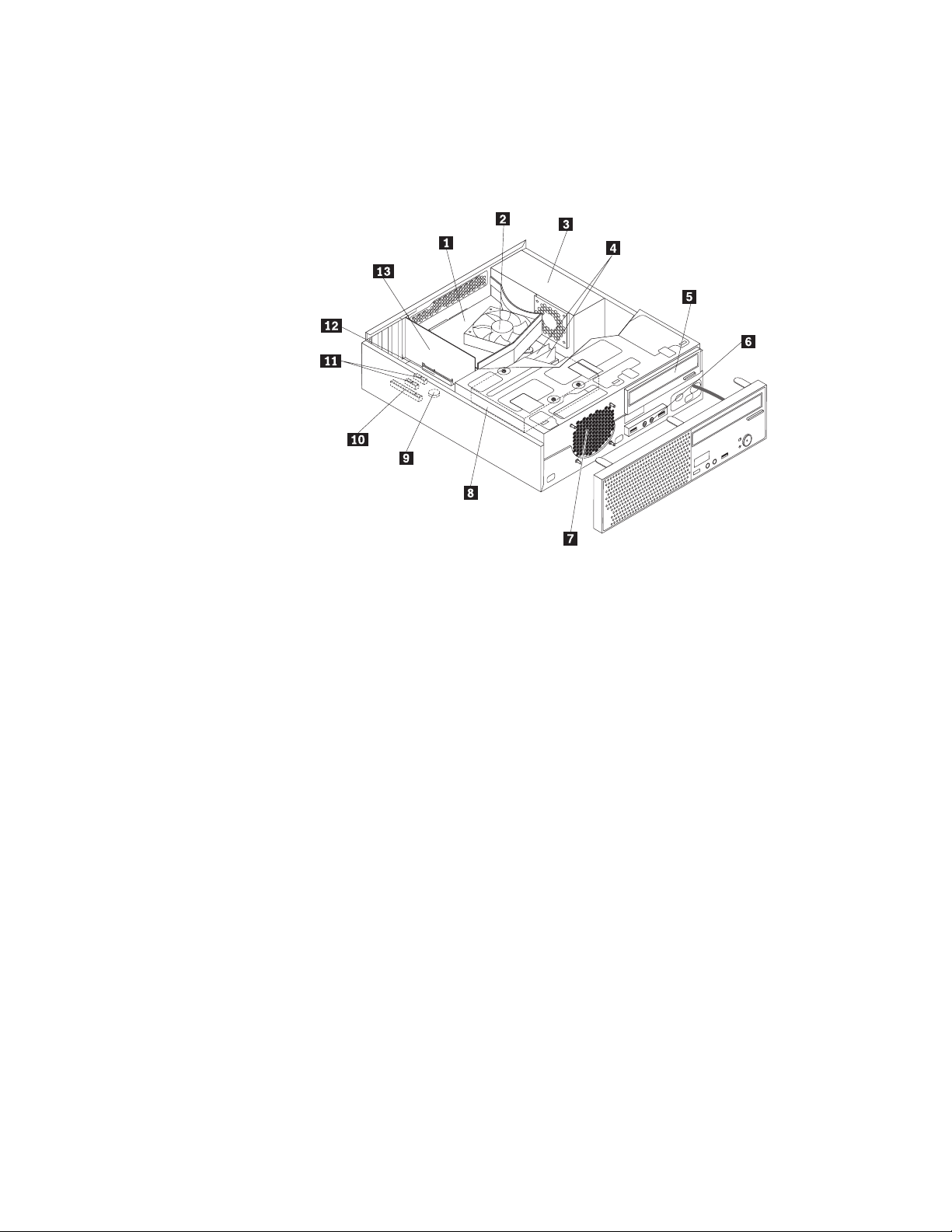
Ubicación de los componentes
En la Figura 3 se muestran las ubicaciones de los diversos componentes del
sistema. Para extraer la cubierta del sistema y poder acceder al interior del sistema,
consulte “Extracción de la cubierta del sistema” en la página 14.
Figura 3. Ubicaciones de componentes
1 Conducto del ventilador del
disipador de calor
2 Conjunto de ventilador y disipador
de calor (con un microprocesador
debajo)
3 Conjunto de la fuente de
alimentación
4 Módulos de memoria (2) 11 Ranuras de tarjeta PCI Express x1 (2)
5 Unidad óptica 12 Ranura de tarjeta gráfica PCI Express x16
6 Conjunto de USB y audio frontal 13 Tarjeta gráfica PCI Express x16 (disponible
7 Conjunto del ventilador frontal
8 Unidad de disco duro
9 Batería
10 Ranura de tarjeta PCI
en algunos modelos)
10 Guía del usuario
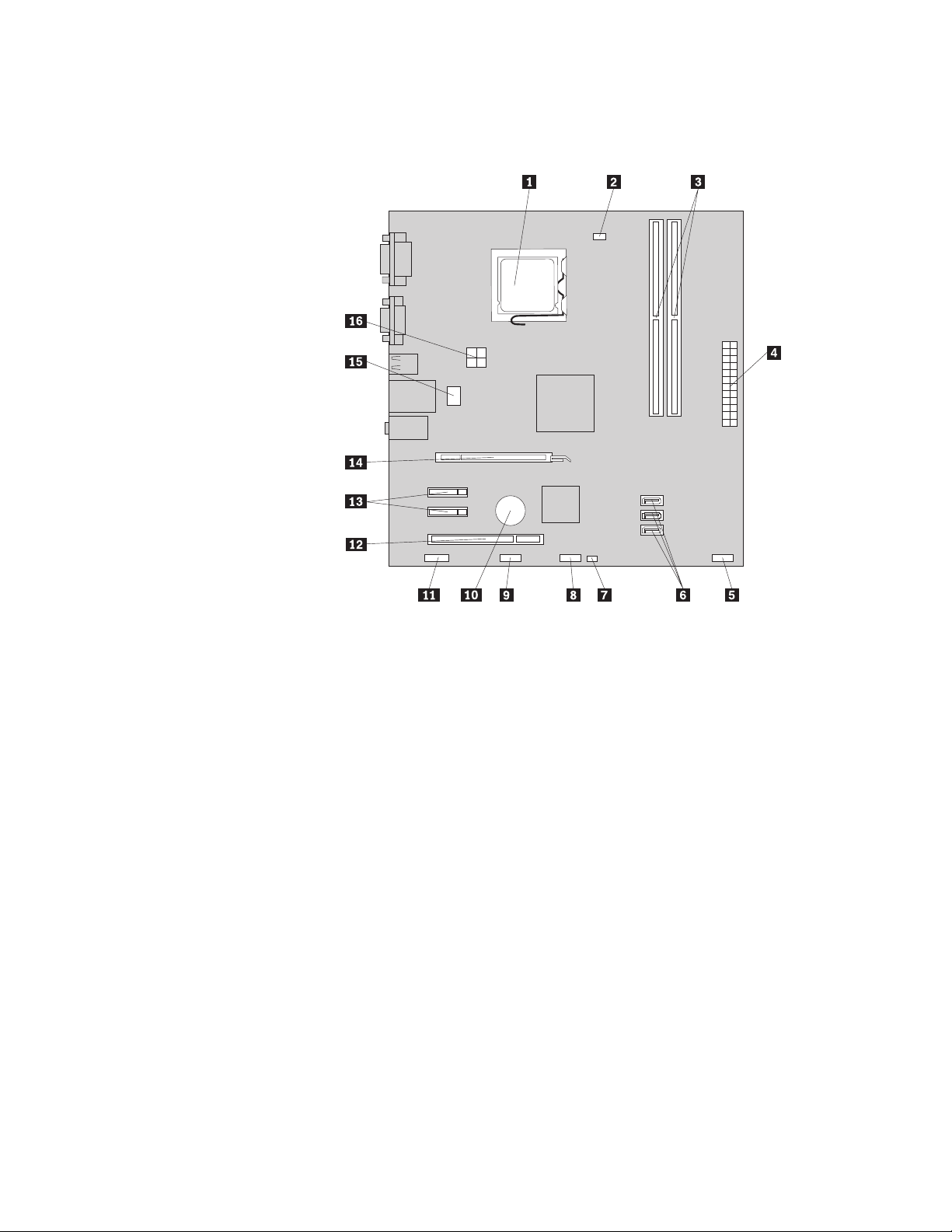
Ubicación de las piezas en la placa del sistema
En la Figura 4 se muestra la ubicación de las piezas en la placa del sistema.
Figura 4. Ubicación de las piezas de la placa del sistema
1 Microprocesador 9 Conector USB
2 Conector del ventilador del
microprocesador
3 Ranuras de memoria (2) 11 Conector de audio frontal
4 Conector de alimentación de 24
patillas
5 Conector del panel frontal 13 Ranuras de tarjeta PCI Express x1 (2)
6 Conectores SATA (3) 14 Ranura de tarjeta gráfica PCI Express x16
7 Puente de borrado/recuperación de
CMOS (Complementary Metal Oxide
Semiconductor)
8 Conector USB 16 Conector de alimentación de 4 patillas
10 Batería
12 Ranura de tarjeta PCI
15 Conector del ventilador del sistema
Capítulo 1. Visión general del producto 11
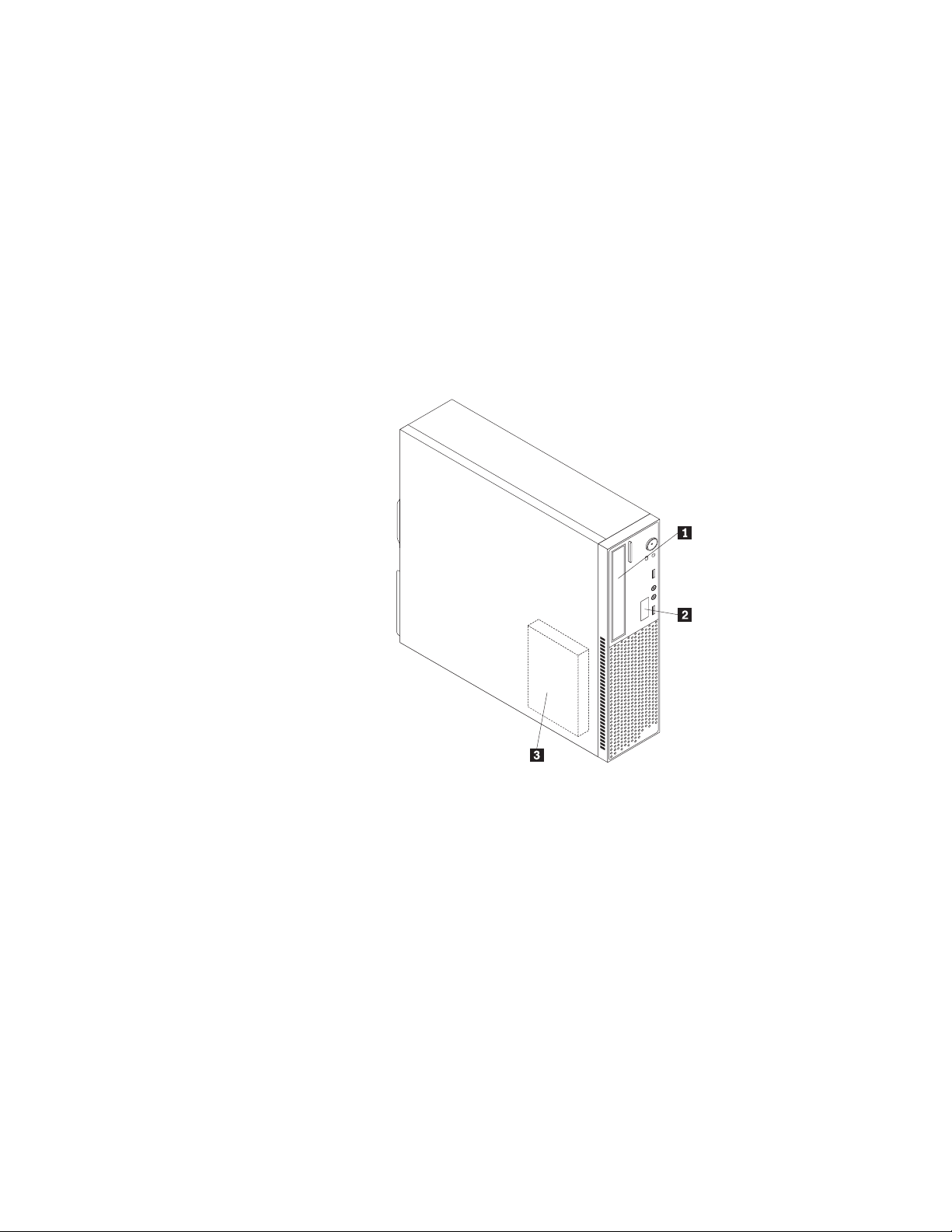
Ubicación de unidades internas
Las unidades internas son dispositivos que el sistema utiliza para leer y almacenar
datos. Puede añadir unidades al sistema para incrementar la capacidad de
almacenamiento y permitir que el sistema lea otros tipos de soportes de
almacenamiento. Las unidades internas se instalan en bahías. En este manual, las
bahías se denominan bahía 1, bahía 2, etc.
Al instalar una unidad interna, es importante tener en cuenta el tipo y tamaño de
unidad que se puede instalar o sustituir en cada bahía y conectar correctamente los
cables a la unidad instalada. Consulte el apartado correspondiente en Capítulo 2,
“Instalación o sustitución de hardware”, en la página 13 para obtener instrucciones
sobre como instalar o sustituir unidades internas del sistema.
En la Figura 5 se muestran las ubicaciones de las diversas bahías del sistema.
12 Guía del usuario
Figura 5. Ubicaciones de las bahías de unidades
1 Bahía 1 - Bahía de unidad óptica (con unidad óptica instalada)
2 Bahía 2 - Bahía de unidad de lector de tarjetas finas (con un lector de tarjetas finas
instalado en algunos modelos)
3 Bahía 3 - Unidad de disco duro SATA (con una unidad de disco duro SATA de 3,5
pulgadas instalada)
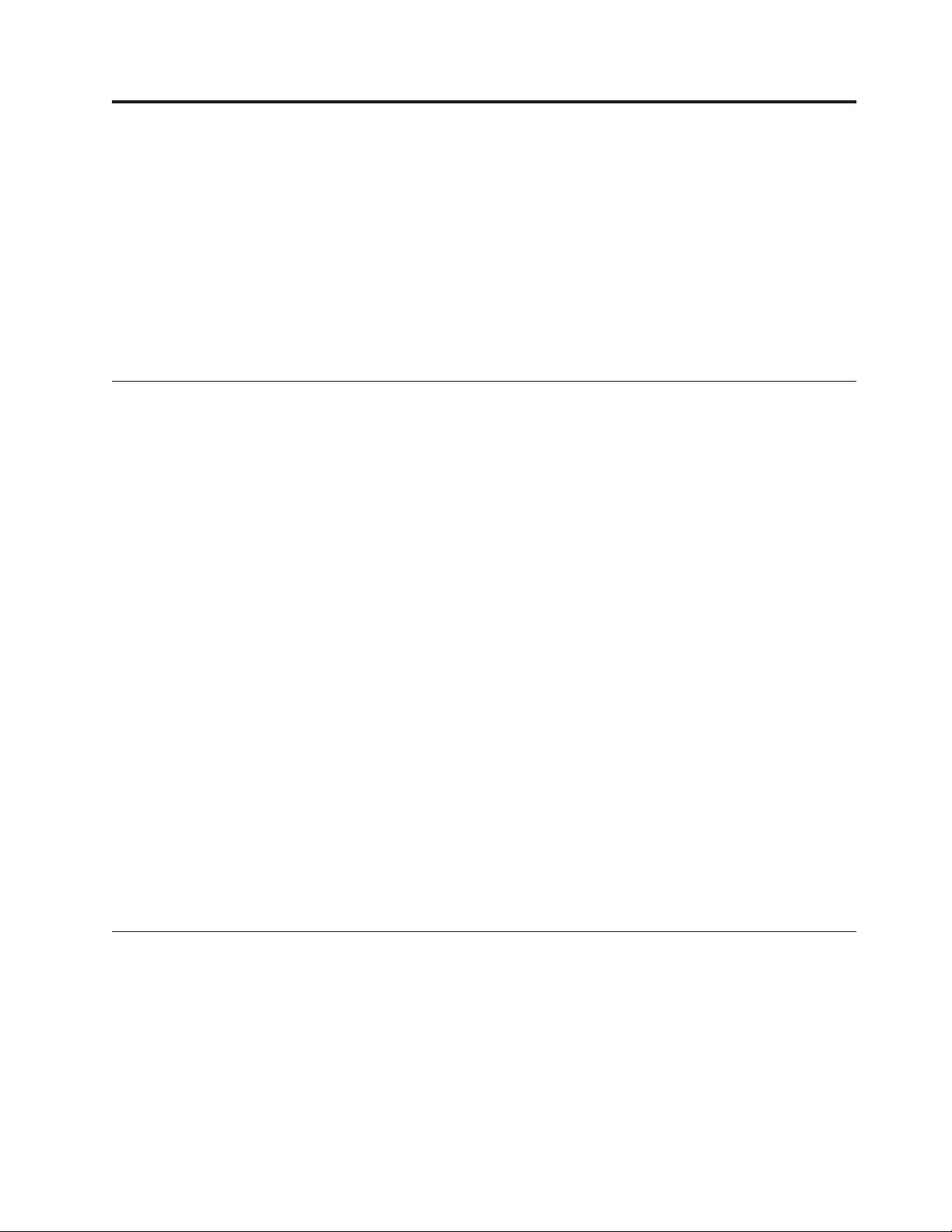
Capítulo 2. Instalación o sustitución de hardware
En este capítulo se proporcionan las instrucciones para instalar o sustituir
hardware del sistema.
Este capítulo contiene los siguientes temas:
v “Manejo de dispositivos sensibles a la electricidad estática”
v “Instalación o sustitución de hardware”
v “Obtención de controladores de dispositivo” en la página 49
v “Características de seguridad básicas” en la página 50
Manejo de dispositivos sensibles a la electricidad estática
No abra la bolsa antiestática que contiene la nueva pieza hasta que se haya
extraído la pieza defectuosa del sistema y esté preparado para instalar la nueva. La
electricidad estática, aunque es inofensiva para las personas, puede causar graves
daños a los componentes y las piezas del sistema.
Para evitar daños causados por la electricidad estática, tome las siguientes
precauciones cuando maneje las piezas y componentes del sistema:
v Limite los movimientos. El movimiento puede generar electricidad estática
alrededor del usuario.
v Maneje siempre con cuidado las piezas y los demás componentes del sistema.
Maneje las tarjetas PCI, los módulos de memoria, las placas del sistema y los
microprocesadores por los extremos. No toque nunca ningún circuito que esté al
descubierto.
v Evite que otras personas toquen las piezas y otros componentes del sistema.
v Antes de sustituir una pieza nueva, ponga en contacto durante dos segundos
como mínimo la bolsa antiestática que contiene la pieza con una cubierta
metálica de la ranura de expansión o con cualquier otra superficie metálica del
sistema que esté sin pintar. Así se reduce la electricidad estática del paquete y
del cuerpo.
v Extraiga la nueva pieza de la bolsa antiestática e instálela directamente en el
sistema sin colocarla sobre ninguna otra superficie. En caso de dificultad,
coloque la bolsa antiestática de la nueva pieza sobre una superficie lisa y plana
y, a continuación, coloque la pieza nueva sobre la bolsa.
v No deposite la pieza en la cubierta del sistema ni en ninguna otra superficie
metálica.
Instalación o sustitución de hardware
En esta sección se proporcionan las instrucciones para instalar o sustituir hardware
del sistema. Puede ampliar las posibilidades del sistema mediante la adición de
módulos de memoria, tarjetas PCI o unidades y sustituir hardware defectuoso para
mantener el sistema.
Notas:
1. Utilice sólo piezas proporcionadas por Lenovo.
2. Al instalar o sustituir una opción, utilice las instrucciones apropiadas de esta
sección junto con las instrucciones proporcionadas con la opción.
© Copyright Lenovo 2010 13
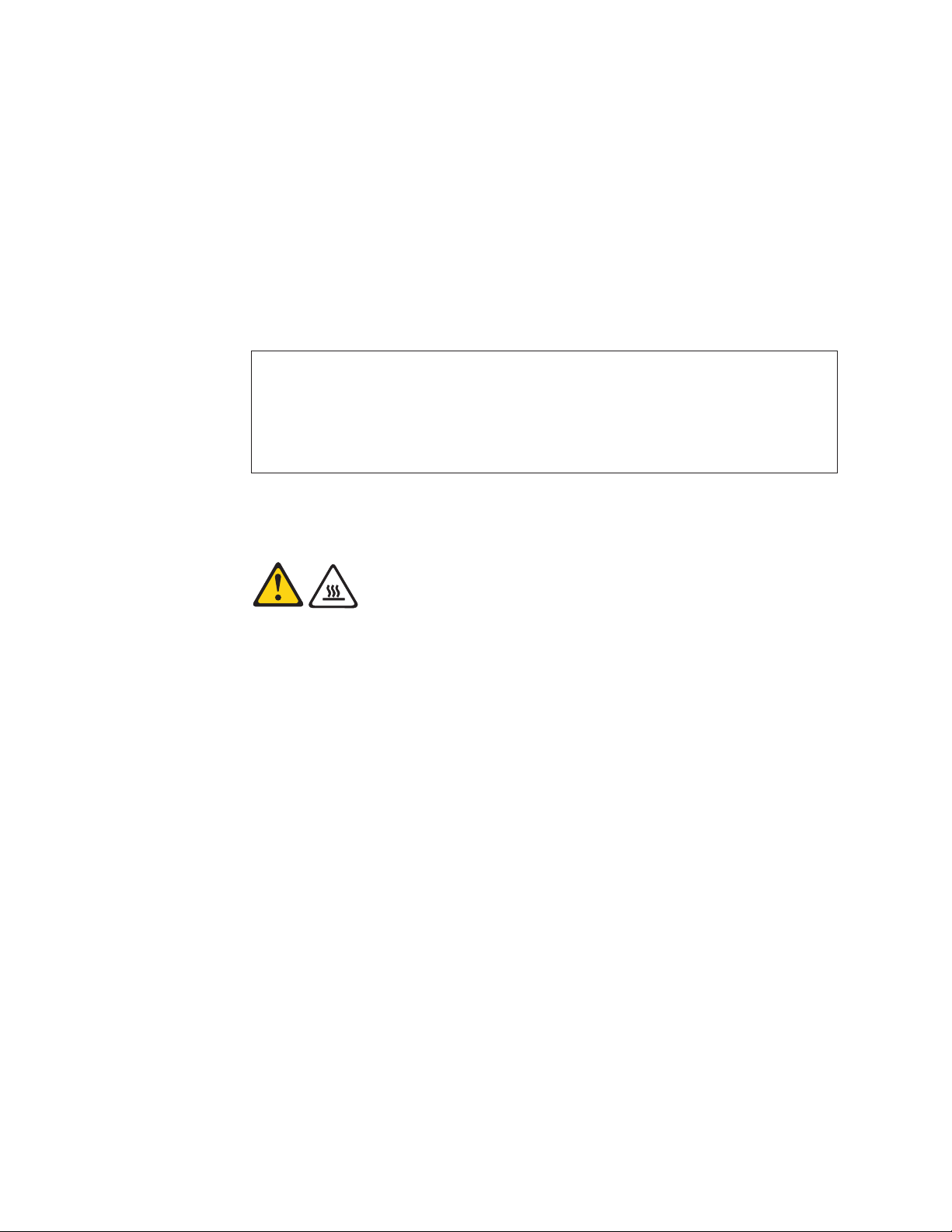
Instalación de opciones externas
Puede instalar opciones externas en el sistema, tales como altavoces externos, una
impresora o un escáner. Para algunas opciones externas, debe instalar software
adicional además de realizar la conexión física. Al instalar una opción externa,
consulte “Ubicación de los conectores, los controles y los indicadores de la parte
frontal del sistema” en la página 7 y “Ubicación de los conectores y los
componentes en la parte posterior del sistema” en la página 8 para identificar el
conector necesario. A continuación, siga las instrucciones que acompañan a la
opción para realizar la conexión e instalar el software o los controladores de
dispositivo necesarios para la opción.
Extracción de la cubierta del sistema
Atención
No abra el sistema ni intente realizar ninguna reparación antes de leer y comprender la
“Información de seguridad importante” de la publicación Guía de seguridad y garantía de
ThinkCentre proporcionada con el sistema. Para obtener una copia de la publicación Guía de
seguridad y garantía de ThinkCentre, vaya a:
http://www.lenovo.com/support
En este apartado se proporcionan instrucciones para extraer la cubierta del sistema.
PRECAUCIÓN:
Apague el sistema y espere entre tres y cinco minutos para que el sistema se
enfríe antes de extraer la cubierta del sistema.
Para extraer la cubierta del sistema, siga estos pasos:
1. Extraiga todos los soportes de las unidades. A continuación, apague todos los
dispositivos conectados y el sistema.
2. Desconecte todos los cables de alimentación de las tomas eléctricas.
3. Desconecte el cable de alimentación, los cables de Entrada/Salida (E/S) y
cualquier otro cable conectado al sistema.
4. Retire cualquier dispositivo de bloqueo que fije la cubierta del sistema como,
por ejemplo, un cable de bloqueo integrado o una presilla para candado.
Consulte “Cable de bloqueo integrado” en la página 50 o “Candado” en la
página 51.
14 Guía del usuario

5. Apoye el sistema sobre un lateral. A continuación, extraiga los dos tornillos que
aseguran la cubierta del sistema y deslice la cubierta hacia la parte posterior
para extraerla.
Figura 6. Extracción de la cubierta del sistema
Extracción y reinstalación del marco biselado frontal
Atención
No abra el sistema ni intente realizar ninguna reparación antes de leer y comprender la
“Información de seguridad importante” de la publicación Guía de seguridad y garantía de
ThinkCentre proporcionada con el sistema. Para obtener una copia de la publicación Guía de
seguridad y garantía de ThinkCentre, vaya a:
http://www.lenovo.com/support
En este apartado se proporcionan las instrucciones para extraer y reinstalar el
marco biselado frontal.
Para extraer y reinstalar el marco biselado frontal, siga estos pasos:
1. Extraiga todos los soportes de las unidades y apague todos los dispositivos
conectados y el sistema. A continuación, desconecte todos los cables de
alimentación de las tomas eléctricas y desconecte todos los cables que estén
conectados al sistema.
2. Extraiga la cubierta del sistema. Consulte “Extracción de la cubierta del
sistema” en la página 14.
Capítulo 2. Instalación o sustitución de hardware 15
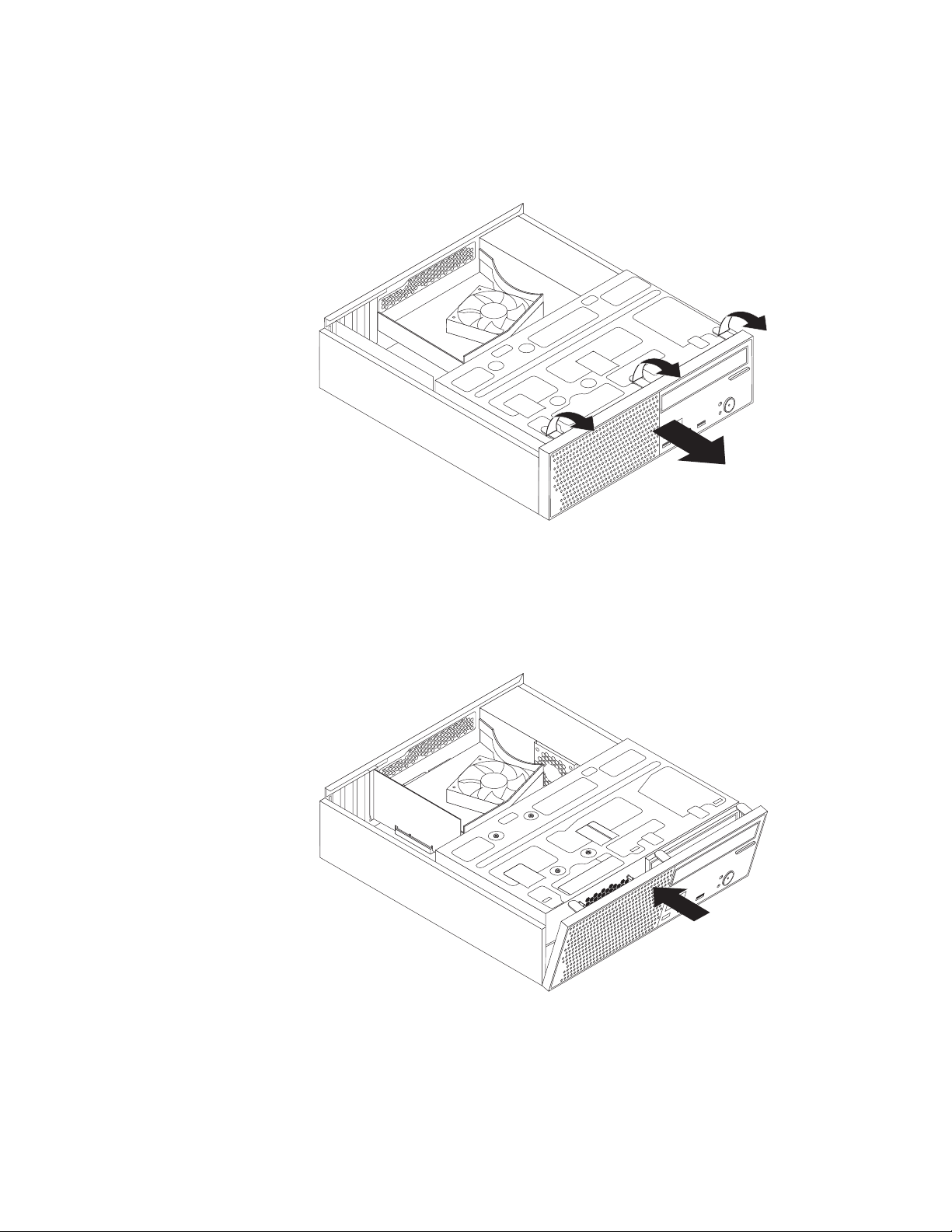
3. Extraiga el marco biselado frontal liberando las tres pestañas de plástico de la
parte superior y girando el marco biselado frontal hacia delante. Apoye con
cuidado el marco biselado frontal sobre un lateral sin desconectar el interruptor
de alimentación ni el cable del conjunto de LED (diodo emisor de luz).
Figura 7. Extracción del marco biselado frontal
4. Para volver a instalar el marco biselado frontal, alinee las otras tres pestañas de
plástico de su parte inferior con los orificios correspondientes del chasis. A
continuación, gire el marco biselado frontal hacia dentro hasta que encaje en su
posición.
Figura 8. Reinstalación del marco biselado frontal.
16 Guía del usuario
5. Vaya a “Cómo finalizar la sustitución de piezas” en la página 47.
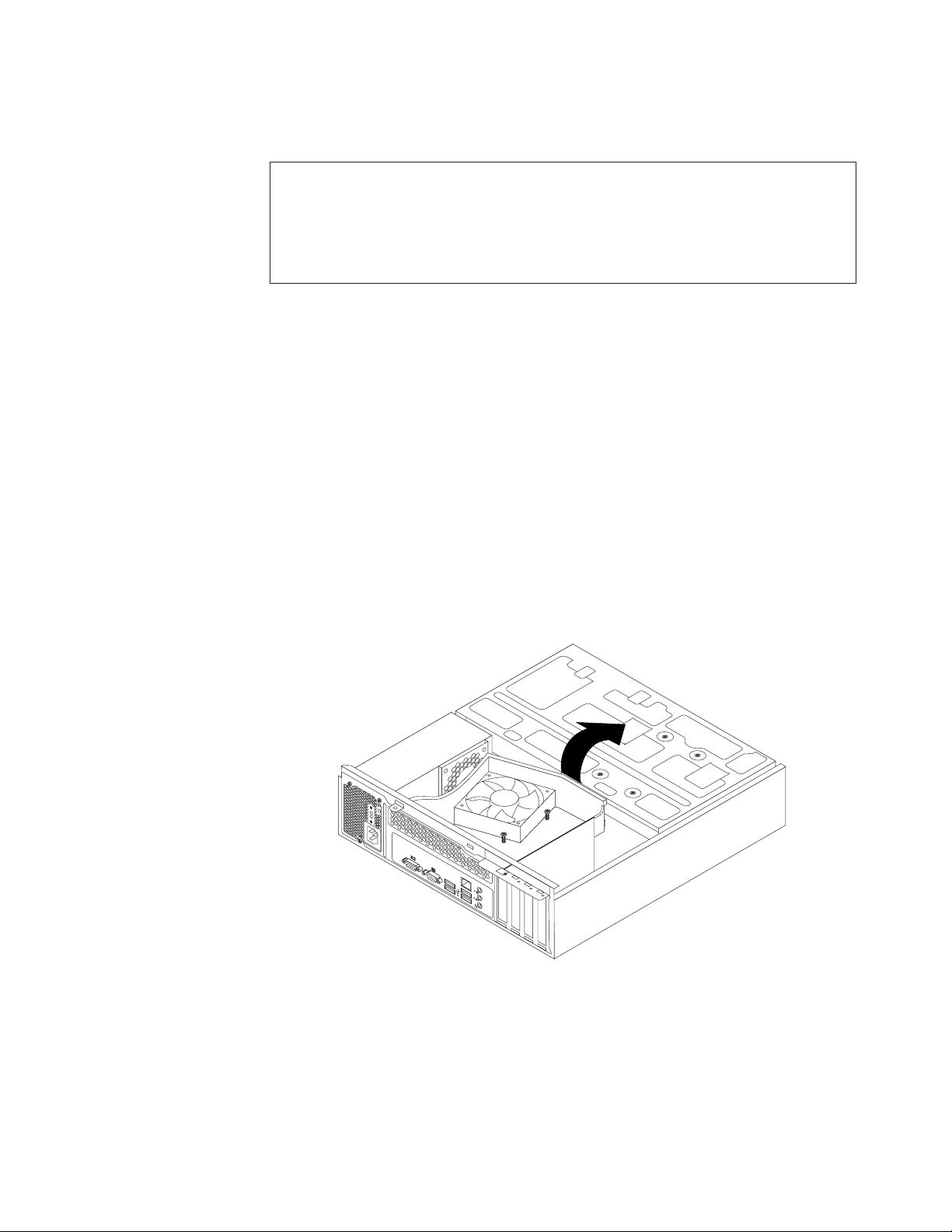
Acceso a los componentes y las unidades de la placa del sistema
Atención
No abra el sistema ni intente realizar ninguna reparación antes de leer y comprender la
“Información de seguridad importante” de la publicación Guía de seguridad y garantía de
ThinkCentre proporcionada con el sistema. Para obtener una copia de la publicación Guía de
seguridad y garantía de ThinkCentre, vaya a:
http://www.lenovo.com/support
En este apartado se proporcionan instrucciones sobre cómo acceder a las unidades
y los componentes de la placa del sistema.
Para acceder a los componentes y las unidades de la placa del sistema, realice lo
siguiente:
1. Extraiga todos los soportes de las unidades y apague todos los dispositivos
conectados y el sistema. A continuación, desconecte todos los cables de
alimentación de las tomas eléctricas y desconecte todos los cables que estén
conectados al sistema.
2. Extraiga la cubierta del sistema para acceder a los componentes de la placa del
sistema. Consulte “Extracción de la cubierta del sistema” en la página 14.
3. Extraiga el marco biselado frontal. Consulte “Extracción y reinstalación del
marco biselado frontal” en la página 15.
4. Gire el conjunto de bahías de unidades hacia arriba para acceder a todas las
unidades, los cables y otros componentes internos.
Figura 9. Giro del conjunto de bahías de unidades hacia arriba
Capítulo 2. Instalación o sustitución de hardware 17
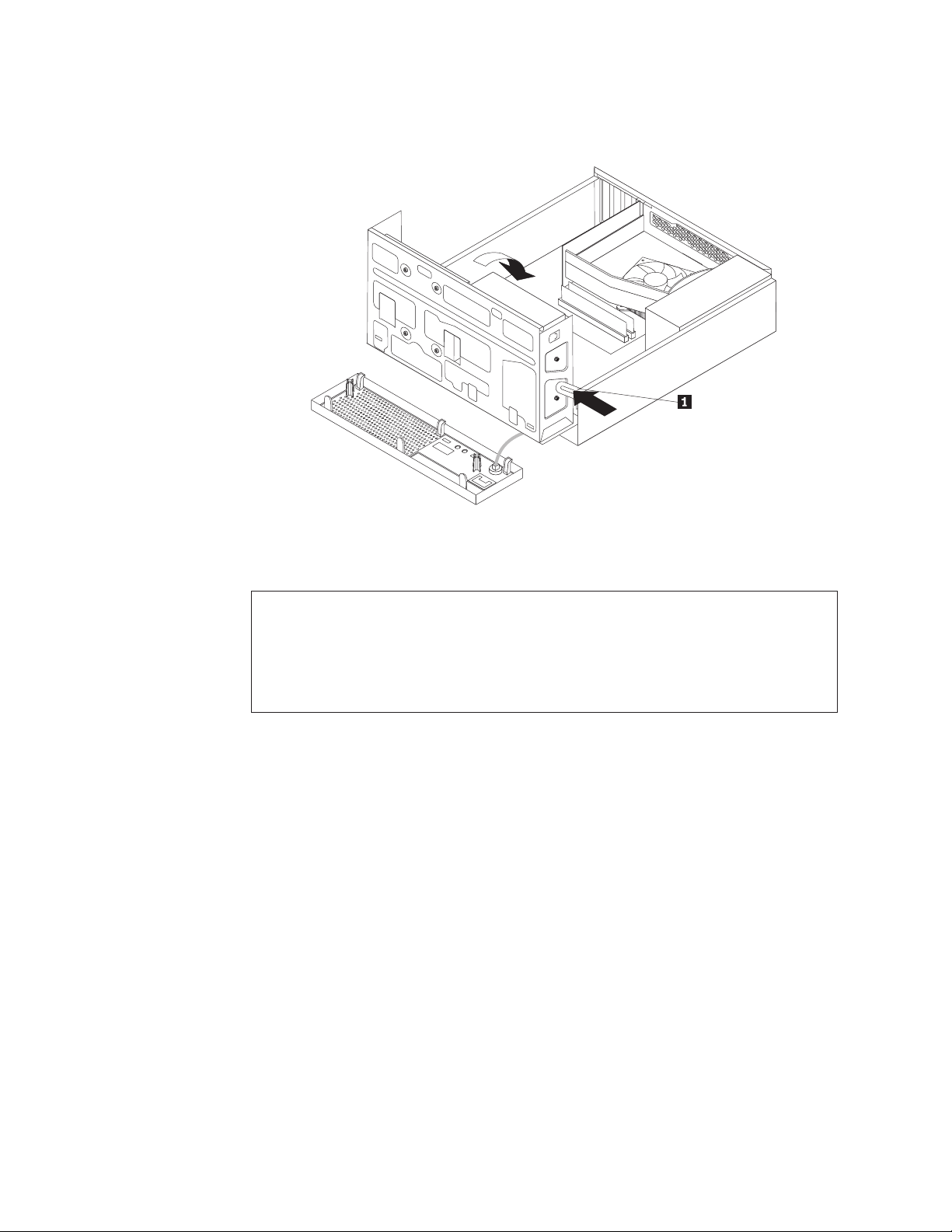
5. Para bajar el conjunto de bahías de unidades, pulse el gancho curvo 1 hacia
dentro y gire el conjunto de bahías de unidades hacia abajo.
Figura 10. Cómo bajar el conjunto de bahías de unidades
Instalación o sustitución de una tarjeta PCI
Atención
No abra el sistema ni intente realizar ninguna reparación antes de leer y comprender la
“Información de seguridad importante” de la publicación Guía de seguridad y garantía de
ThinkCentre proporcionada con el sistema. Para obtener una copia de la publicación Guía de
seguridad y garantía de ThinkCentre, vaya a:
http://www.lenovo.com/support
En este apartado se proporcionan instrucciones para instalar o sustituir una tarjeta
PCI.
El sistema dispone de una ranura de tarjetas PCI estándar, dos ranuras de tarjeta
PCI Express x1 y una ranura de tarjeta gráfica PCI Express x16. Consulte
“Ubicación de las piezas en la placa del sistema” en la página 11.
Para instalar o sustituir una tarjeta PCI, siga estos pasos:
1. Extraiga todos los soportes de las unidades y apague todos los dispositivos
conectados y el sistema. A continuación, desconecte todos los cables de
alimentación de las tomas eléctricas y desconecte todos los cables que estén
conectados al sistema.
2. Extraiga la cubierta del sistema. Consulte “Extracción de la cubierta del
sistema” en la página 14.
3. Realice una de las siguientes acciones:
v Si va a sustituir una tarjeta PCI, extraiga el tornillo que fija la tarjeta PCI
antigua y libérela de la ranura de la tarjeta PCI. A continuación, extraiga con
cuidado la tarjeta PCI antigua del chasis, como se muestra en Figura 11 en la
página 19.
18 Guía del usuario
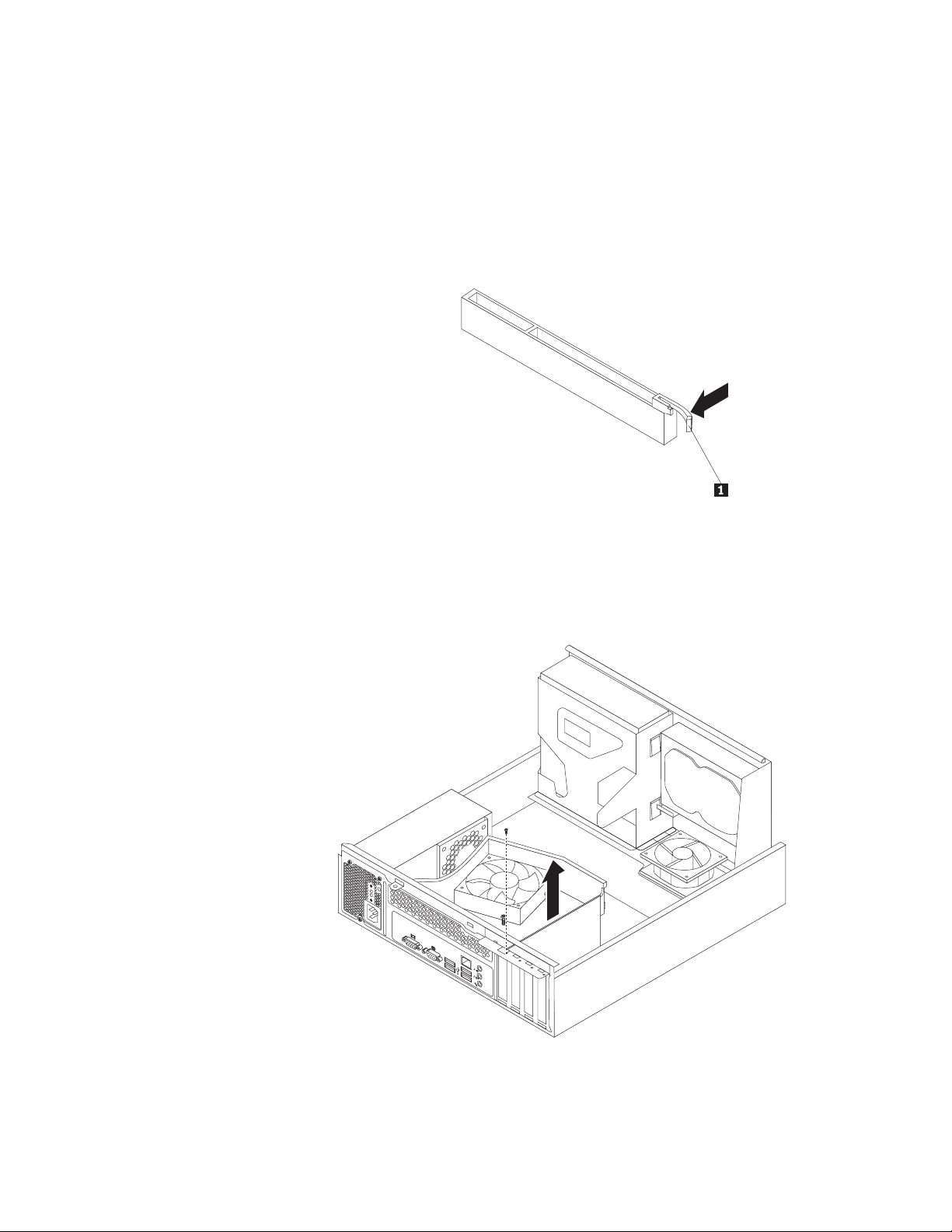
Notas:
a. Si hay cables entre la tarjeta PCI y la placa del sistema, tome nota de la
colocación de los cables y desconéctelos.
b. Si la tarjeta se mantiene en su lugar mediante un mecanismo de cierre de
sujeción 1, presione el mecanismo de cierre de sujeción para liberar la
tarjeta PCI del mecanismo de cierre. A continuación, sujete la tarjeta PCI
por los extremos y tire suavemente de ella hacia fuera de la ranura. Si es
necesario, mueva hacia un lado y otro por igual la tarjeta PCI hasta que
se haya extraído completamente de la ranura.
c. Quizá necesite extraer el marco biselado frontal y girar el conjunto de
bahías de unidades hacia arriba para que no interfieran cuando extraiga
la tarjeta PCI. Consulte “Extracción y reinstalación del marco biselado
frontal” en la página 15 y “Acceso a los componentes y las unidades de la
placa del sistema” en la página 17.
Figura 11. Extracción de la tarjeta PCI
v Si va a instalar una tarjeta PCI, extraiga la cubierta de la ranura de la tarjeta
PCI correspondiente. Consulte “Ubicación de las piezas en la placa del
sistema” en la página 11 para identificar los tipos de ranura de tarjeta PCI.
Capítulo 2. Instalación o sustitución de hardware 19
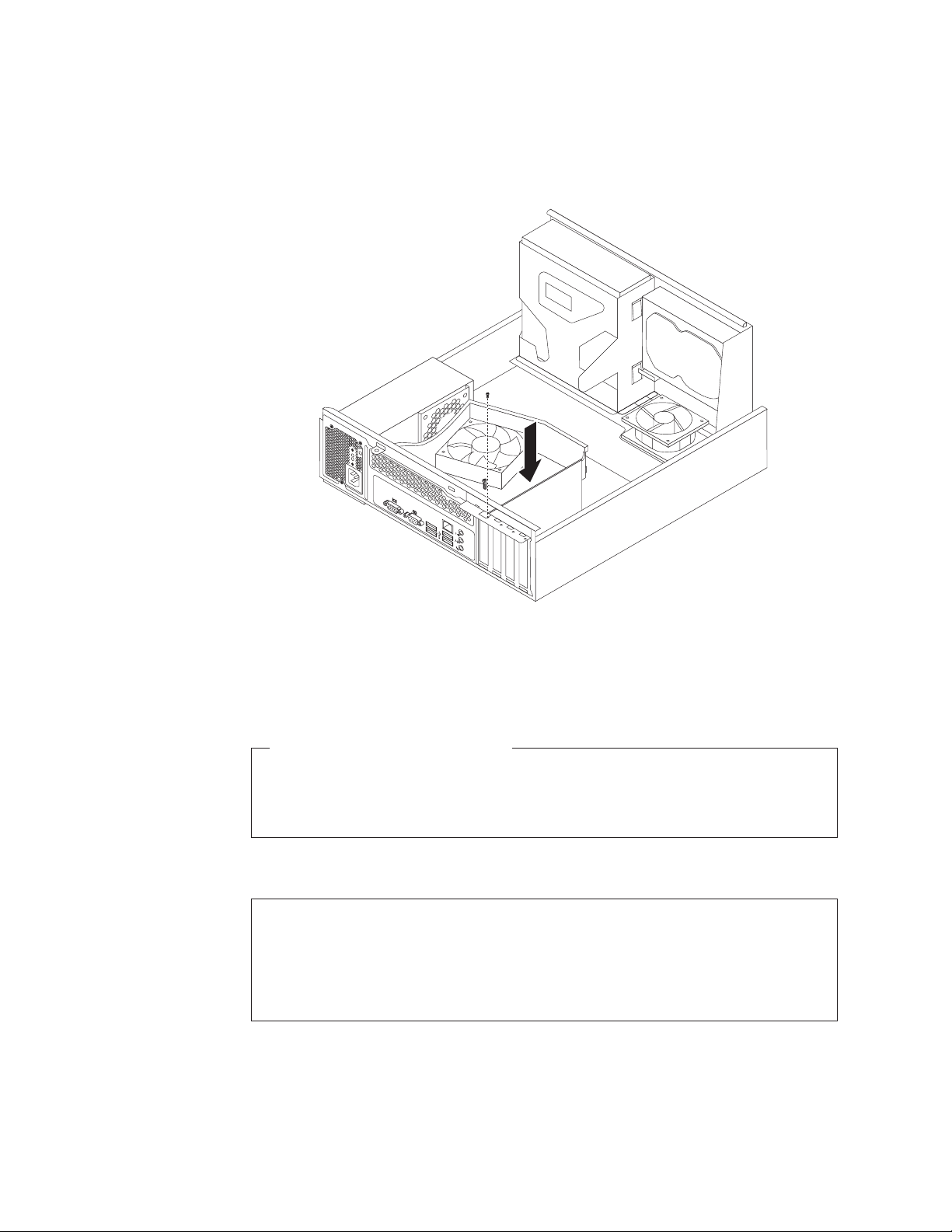
4. Extraiga la nueva tarjeta PCI de su bolsa antiestática.
5. Instale la nueva tarjeta PCI en la ranura de tarjeta PCI adecuada de la placa del
sistema. A continuación, instale el tornillo para fijar la nueva tarjeta PCI en su
sitio.
Figura 12. Instalación de la tarjeta PCI
6. Si es necesario, conecte los cables que haya entre la tarjeta PCI y la placa del
sistema. Consulte “Ubicación de las piezas en la placa del sistema” en la página
11 para identificar los distintos conectores en la placa del sistema.
Qué debe hacer a continuación:
v Para trabajar con otra pieza de hardware, vaya al apartado pertinente.
v Para completar la instalación o la sustitución, vaya a “Cómo finalizar la
sustitución de piezas” en la página 47.
Instalación o sustitución de un módulo de memoria
Atención
No abra el sistema ni intente realizar ninguna reparación antes de leer y comprender la
“Información de seguridad importante” de la publicación Guía de seguridad y garantía de
ThinkCentre proporcionada con el sistema. Para obtener una copia de la publicación Guía de
seguridad y garantía de ThinkCentre, vaya a:
http://www.lenovo.com/support
Este apartado proporciona las instrucciones para instalar o sustituir un módulo de
memoria.
20 Guía del usuario
El sistema tiene dos ranuras de memoria para instalar o sustituir DIMM SDRAM
DDR3 que proporcionan hasta un máximo de 4 GB de memoria del sistema.
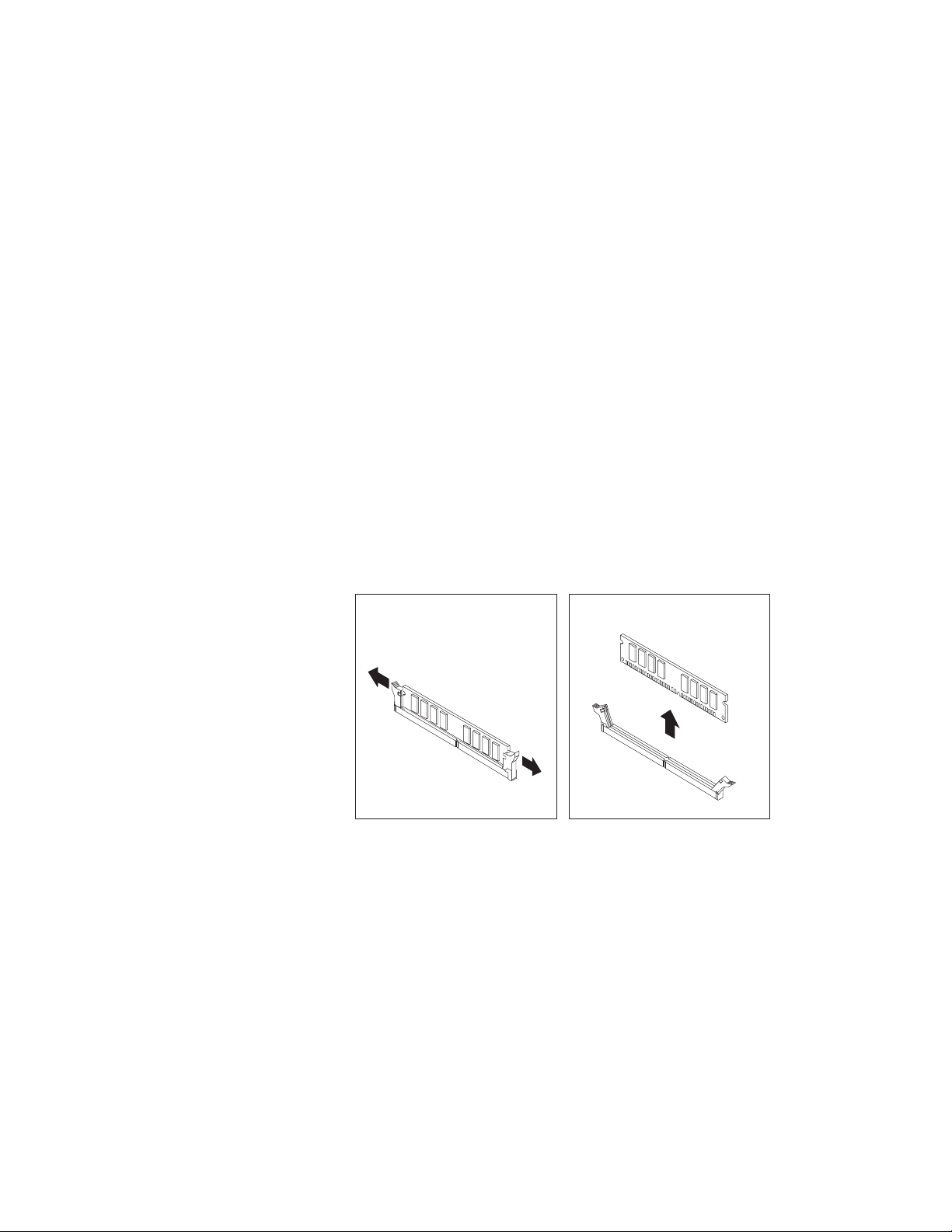
Cuando instale o sustituya un módulo de memoria, utilice DIMM SDRAM DDR3
de1GBó2GBencualquier combinación hasta un máximo de 4 GB de memoria
del sistema.
Para instalar o sustituir un módulo de memoria, siga estos pasos:
1. Extraiga todos los soportes de las unidades y apague todos los dispositivos
conectados y el sistema. A continuación, desconecte todos los cables de
alimentación de las tomas eléctricas y desconecte todos los cables que estén
conectados al sistema.
2. Extraiga la cubierta del sistema. Consulte “Extracción de la cubierta del
sistema” en la página 14.
3. Extraiga el marco biselado frontal. Consulte “Extracción y reinstalación del
marco biselado frontal” en la página 15.
4. Gire el conjunto de bahías de unidades hacia arriba para poder acceder a las
ranuras de memoria. Consulte “Acceso a los componentes y las unidades de la
placa del sistema” en la página 17.
5. Localice las ranuras de memoria en la placa del sistema. Consulte “Ubicación
de las piezas en la placa del sistema” en la página 11.
6. Extraiga las piezas y desconecte los cables que puedan impedir el acceso las
ranuras de memoria.
7. Realice una de las siguientes acciones:
v Si va a sustituir un módulo de memoria, abra los clips de sujeción y extraiga
el módulo de memoria antiguo que está instalado en este momento.
Figura 13. Extracción del módulo de memoria
Capítulo 2. Instalación o sustitución de hardware 21
